KONICA MINOLTA PagePro 4650EN, PagePro 5650EN User Guide [de]
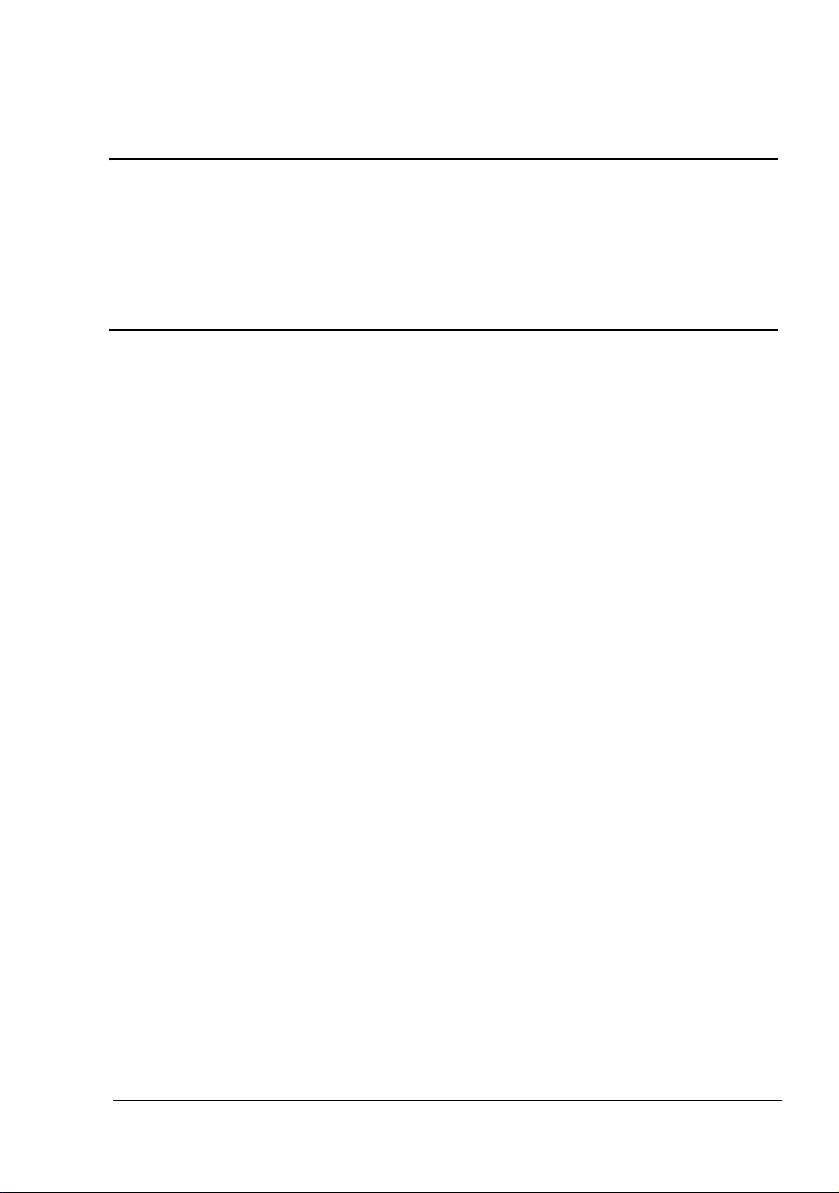
pagepro 4650EN/5650EN
Benutzerhandbuch
A0DX-9561-01C
1800850-004B

Vielen Dank
Wir danken Ihnen für den Kauf eines pagepro 4650EN/5650EN. Sie haben eine aus-
gezeichnete Wahl getroffen.
Ihr pagepro 4650EN/5650EN wurde insbesondere für eine optimale Leistung unter
Windows, Macintosh und Linux ausgelegt.
Warenzeichen
KONICA MINOLTA und das KONICA MINOLTA-Logo sind Warenzeichen bzw. ein-
getragene Warenzeichen von KONICA MINOLTA HOLDINGS, INC.
pagepro und PageScope sind Warenzeichen bzw. eingetragene Warenzeichen von
KONICA MINOLTA BUSINESS TECHNOLOGIES, INC.
Alle übrigen Warenzeichen und eingetragenen Warenzeichen sind Eigentum der
jeweiligen Inhaber.
Copyright-Hinweis
Dieses Handbuch ist urheberrechtlich geschützt © 2007 by KONICA MINOLTA
BUSINESS TECHNOLOGIES, INC., Marunouchi Center Building, 1-6-1 Marunouchi,
Chiyoda-ku, Tokio, 100-0005, Japan. Alle Rechte vorbehalten. Dieses Dokument
darf ohne ausdrückliche schriftliche Genehmigung von KONICA MINOLTA BUSI-
NESS TECHNOLOGIES, INC. weder vollständig noch auszugsweise in irgendeiner
Form kopiert oder auf irgendein Medium oder in irgendeine Sprache übertragen wer-
den.
Hinweis
KONICA MINOLTA BUSINESS TECHNOLOGIES, INC. behält sich das Recht vor,
den Inhalt dieses Handbuchs sowie das darin beschriebene Gerät ohne Vorankündi-
gung zu ändern. Ungenauigkeiten und Fehler wurden soweit wie möglich vermieden.
KONICA MINOLTA BUSINESS TECHNOLOGIES, INC. übernimmt jedoch für dieses
Handbuch keinerlei Gewähr, einschließlich, jedoch nicht beschränkt auf stillschwei-
gende Gewährleistungen der Marktgängigkeit oder Eignung für einen bestimmten
Zweck. KONICA MINOLTA BUSINESS TECHNOLOGIES, INC. übernimmt weiterhin
keine Verantwortung bzw. Haftung für in diesem Handbuch enthaltene Fehler bzw.
für beiläufig entstandene, konkrete oder Folgeschäden, die sich aus der Bereitstel-
lung dieses Handbuchs bzw. der Benutzung dieses Handbuchs beim Betrieb des
Systems bzw. in Zusammenhang mit der Systemleistung bei handbuchgemäßem
Systembetrieb ergeben.
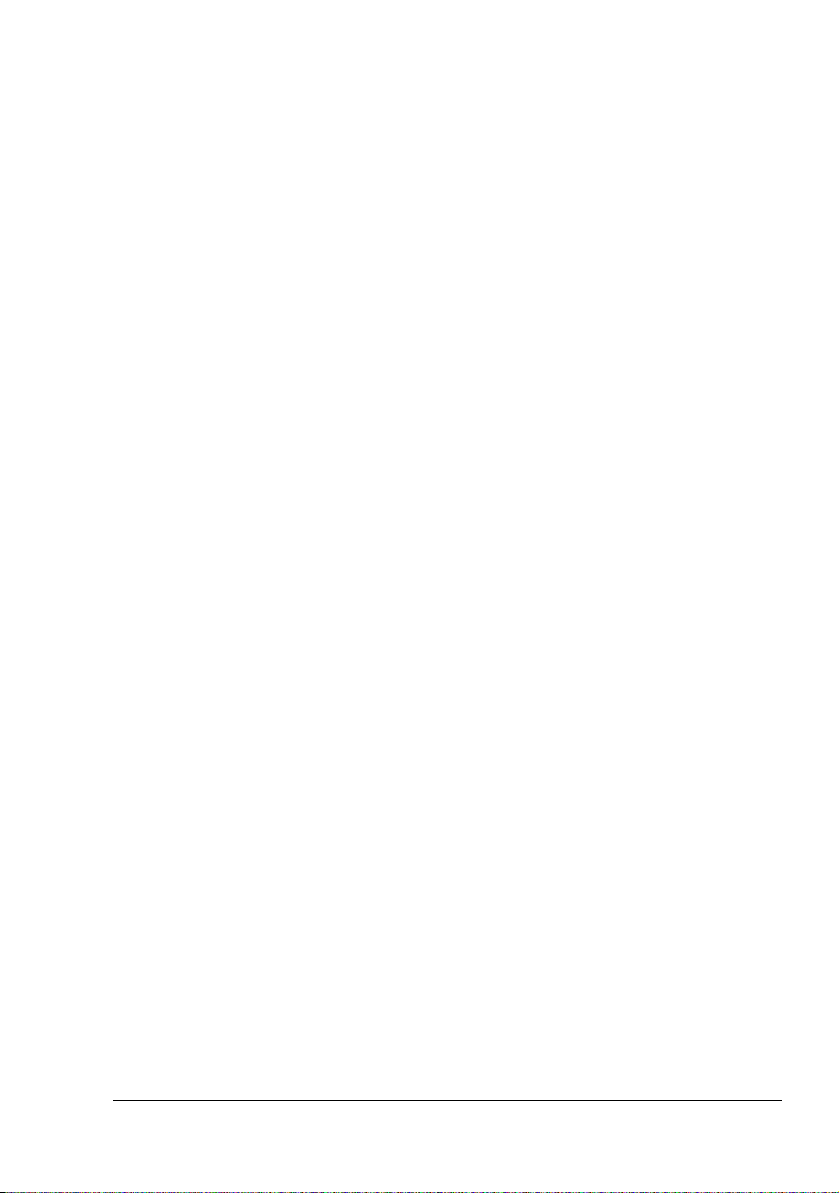
SOFTWARE-LIZENZVERTRAG
Dieses Paket hat folgenden Inhalt und wird von den Konica Minolta Business Technologies,
Inc. (KMBT) bereitgestellt: Software als Bestandteil des Drucksystems, die digital kodierten,
maschinen-lesbaren Umrissdaten, codiert in einem speziellen Format und verschlüsselt
("Schriftprogramme"), sonstige Software, die auf einem Rechnersystem installiert und in Kom-
bination mit der Drucksoftware ("Host-Software") eingesetzt wird, sowie erläuterndes, schriftli-
ches Material ("Dokumentation"). Der Begriff "Software" bezeichnet die Drucksoftware, die
Schriftprogramme und/oder die Host-Software, einschließlich eventueller Aktualisierungen,
modifizierter Versionen, Ergänzungen und Kopien der Software.
Die Software wird Ihnen entsprechend den Bedingungen des vorliegenden Vertrages in Lizenz
überlassen.
KMBT erteilt Ihnen eine einfache Unterlizenz zur Benutzung der Software und Dokumentation,
sofern Sie sich mit folgenden Bedingungen einverstanden erklären:
1. Sie sind berechtigt, die Drucksoftware und die zugehörigen Schriftprogramme ausschließ-
lich für Ihre eigenen, internen, geschäftlichen Zwecke für die Druckausgabe auf dem (den)
Ihnen in Lizenz überlassenen Ausgabegerät(en) zu verwenden.
2. Ergänzend zu der Lizenz für Schriftprogramme laut Abschnitt 1 ("Drucksoftware") oben
sind Sie berechtigt, mit Roman-Schriftprogrammen alphanumerische Zeichen und Symbole
in verschiedenen Stärken, Stilen und Versionen ("Schriftarten") für Ihre eigenen, internen,
geschäftlichen Zwecke auf dem Bildschirm bzw. Monitor anzuzeigen.
3. Sie sind berechtigt, eine Sicherungskopie der Host-Software zu erstellen, vorausgesetzt,
diese Sicherungskopie wird nicht auf einem Rechner installiert bzw. benutzt. Ungeachtet
der vorstehenden Einschränkungen sind Sie berechtigt, die Host-Software auf einer belie-
bigen Anzahl Rechner zu installieren, wo sie ausschließlich zur Verwendung mit ein oder
mehr Drucksystemen genutzt wird, auf denen die Drucksoftware installiert ist.
4. Sie sind berechtigt, die Ihnen als Lizenznehmer nach dem vorliegenden Vertrag zustehen-
den Eigentums- und sonstigen Rechte an der Software und Dokumentation an einen
Rechtsnachfolger ("Zessionar") abzutreten, sofern Sie alle Kopien derartiger Software und
Dokumentation an den Zessionar übergeben und dieser sich verpflichtet, die Bedingungen
des vorliegenden Vertrages einzuhalten.
5. Sie verpflichten sich, die Software und die Dokumentation weder zu modifizieren noch
anzupassen oder zu übersetzen.
6. Sie verpflichten sich, keinen Versuch zu unternehmen, die Software zu ändern, zu deas-
semblieren, zu entschlüsseln, zurückzuentwickeln oder zu dekompilieren.
7. Das Eigentum an der Software und der Dokumentation sowie an davon erstellten Repro-
duktionen verbleibt bei KMBT.
8. Warenzeichen sind entsprechend der geltenden Warenzeichenpraxis zu verwenden, die
unter anderem die Kennzeichnung mit dem Namen des Warenzeicheninhabers vorsieht.
Warenzeichen dürfen nur für die Identifizierung von Druckerzeugnissen verwendet werden,
die mit der Software erstellt wurden. Eine derartige Verwendung von Warenzeichen gibt
Ihnen allerdings keinerlei Eigentumsrechte an diesen Warenzeichen.
9. Sie sind nicht berechtigt, Versionen oder Kopien der Software, die der Lizenznehmer nicht
benötigt, bzw. Software, die sich auf einem nicht genutzten Datenträger befindet, zu ver-
mieten, im Leasing bzw. in Unterlizenz zu überlassen, zu verleihen oder zu übertragen, es
sei denn im Rahmen einer endgültigen Übertragung aller Software und Dokumentation wie
vorstehend beschrieben.
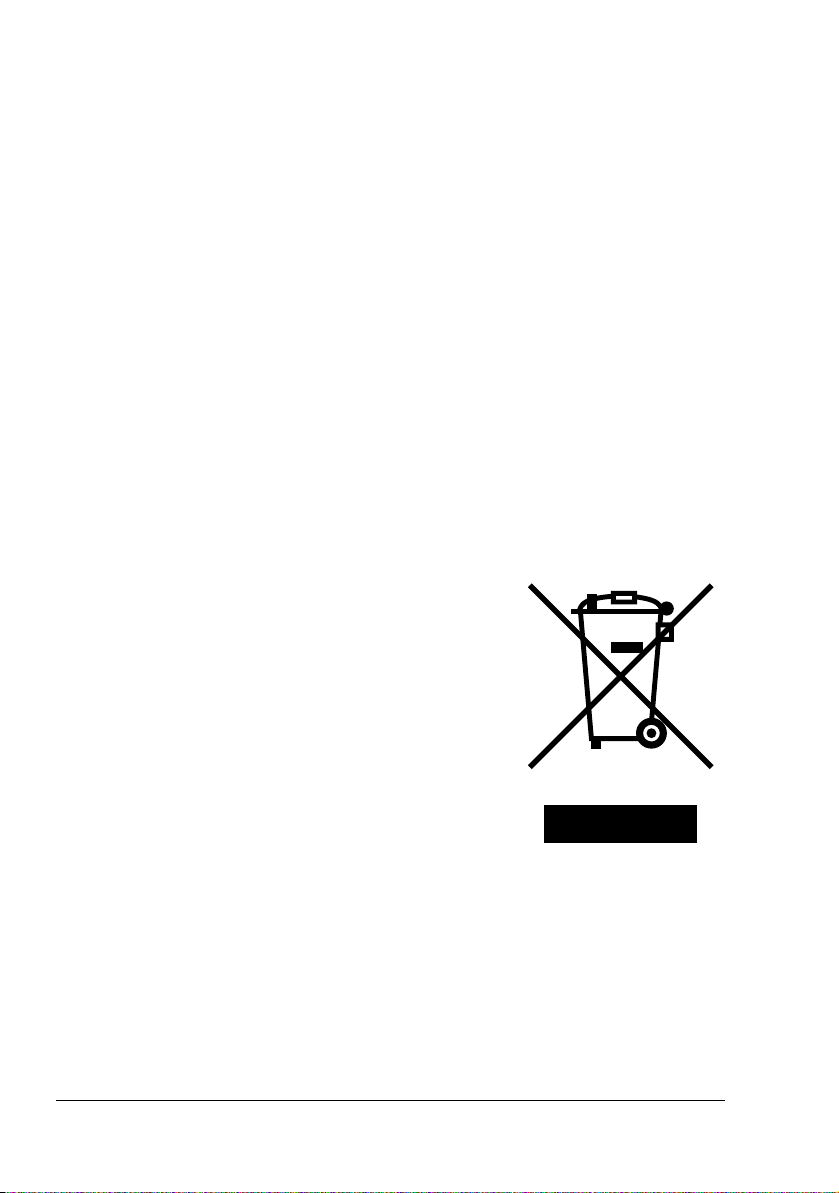
10. Unter keinen Umständen ist KMBT oder sein Lizenzgeber Ihnen gegenüber haftbar zu
machen für Folge-, beiläufig entstandene, indirekte oder konkrete Schäden bzw. Strafe ein-
schließenden Schadenersatz, einschließlich entgangener Gewinne oder Einsparungen,
selbst wenn KMBT über die Möglichkeit derartiger Schäden informiert wurde. Dieser Haf-
tungsausschluss gilt ebenfalls für von Dritten geltend gemachte Ansprüche. KMBT bzw.
sein Lizenzgeber schließen hiermit jegliche Gewährleistung ausdrücklicher oder still-
schweigender Art im Hinblick auf die Software aus, einschließlich, jedoch nicht beschränkt
auf die Gewähr der Marktgängigkeit, Eignung für einen bestimmten Zweck, Rechtsmängel
und Nichtverletzung von Rechten Dritter. In einigen Staaten bzw. Gerichtsbarkeiten ist der
Ausschluss bzw. die Einschränkung beiläufig entstandener, Folge- oder konkreter Schäden
nicht zulässig, so dass obige Einschränkungen möglicherweise für Sie nicht zur Anwen-
dung kommen.
11. Hinweis für Endanwender in Regierungsstellen: Die Software ist eine "Ware" entsprechend
der Definition dieses Begriffs in 48 C.F.R.2.101
1
, bestehend aus "kommerzieller Rechner-
software" und "kommerzieller Rechnersoftware-Dokumentation" entsprechend der Verwen-
dung dieser Begriffe in 48 C.F.R. 12.212. Entsprechend 48 C.F.R. 12.212 und 48 C.F.R.
227.7202-1 bis 227.7202-4 erwerben alle Endanwender der US-Regierung die Software
nur mit den Rechten, die in diesem Vertrag festgelegt sind.
12. Sie verpflichten sich, die Software, in welcher Form auch immer, auf keinen Fall unter Ver-
letzung der zur Anwendung kommenden Exportkontrollgesetze und -bestimmungen eines
Landes zu exportieren.
Nur für Mitgliedsstaaten der Europäischen Union
Dieses Symbol bedeutet: Das Produkt keinesfalls mit
dem normalen Hausmüll entsorgen!
Bei der lokal zuständigen Behörde erhalten Sie Hin-
weise zur umweltgerechten Entsorgung. Beim Kauf
eines neuen Geräts nimmt Ihr Fachhändler das Altgerät
zur fachgerechten Entsorgung zurück. Das Recycling
dieses Produkts reduziert den Verbrauch natürlicher
Ressourcen und vermeidet potenziell negative Folgen
für die Umwelt und die menschliche Gesundheit durch
unsachgemäße Abfallbeseitigung.
Dieses Produkt entspricht den Anforderungen der
RoHS-Richtlinie (2002/95/EC).
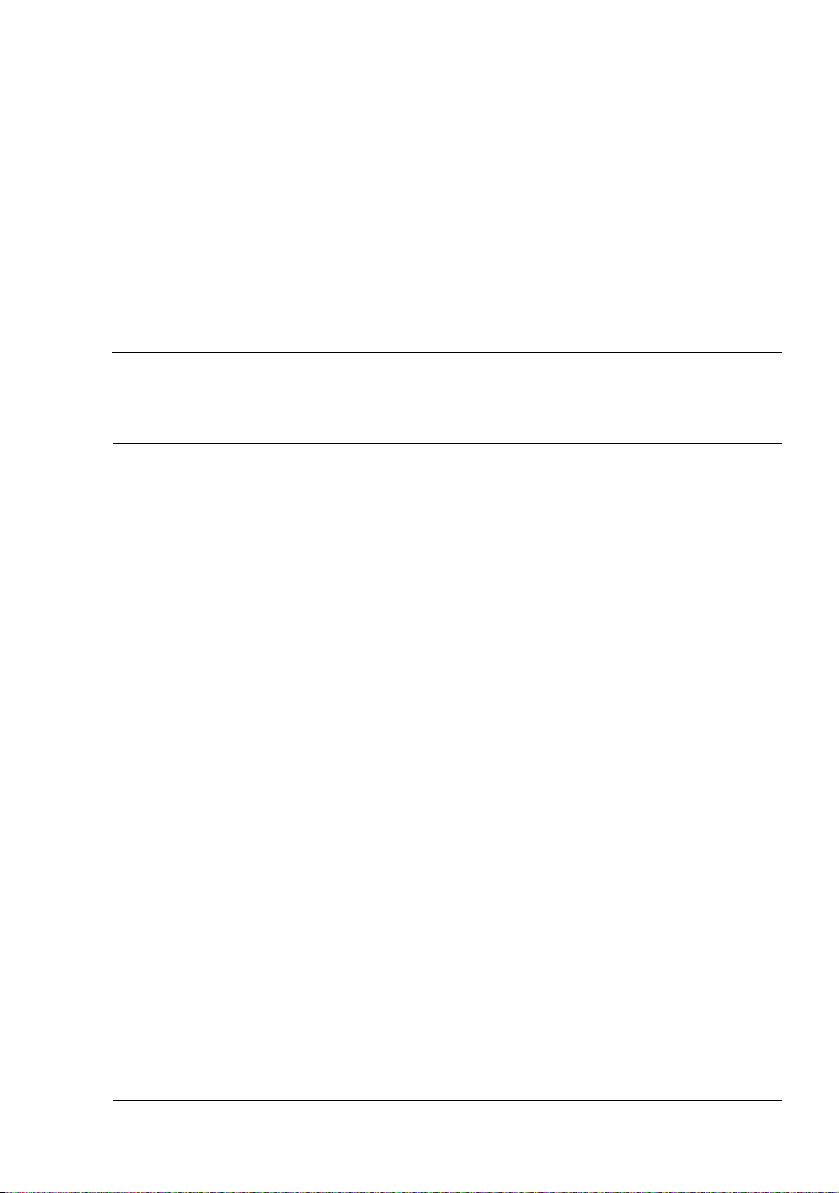
Inhalt
Inhalt
i
1 Einführung .........................................................................................................1
Druckerfunktionen und -bestandteile 2
Platzanforderungen 2
Druckerbestandteile 4
Vorderansicht 4
Rückansicht 4
Innenansicht 5
Vorderansicht mit Optionen 6
2 Software-Installation ......................................................................................... 7
Printer Driver CD-ROM 8
PostScript-Treiber 8
PCL-Treiber 8
XPS-Treiber 8
PPD-Dateien 9
CD-ROM Utilities and Documentation 9
Dienstprogramme 9
Systemanforderungen 12
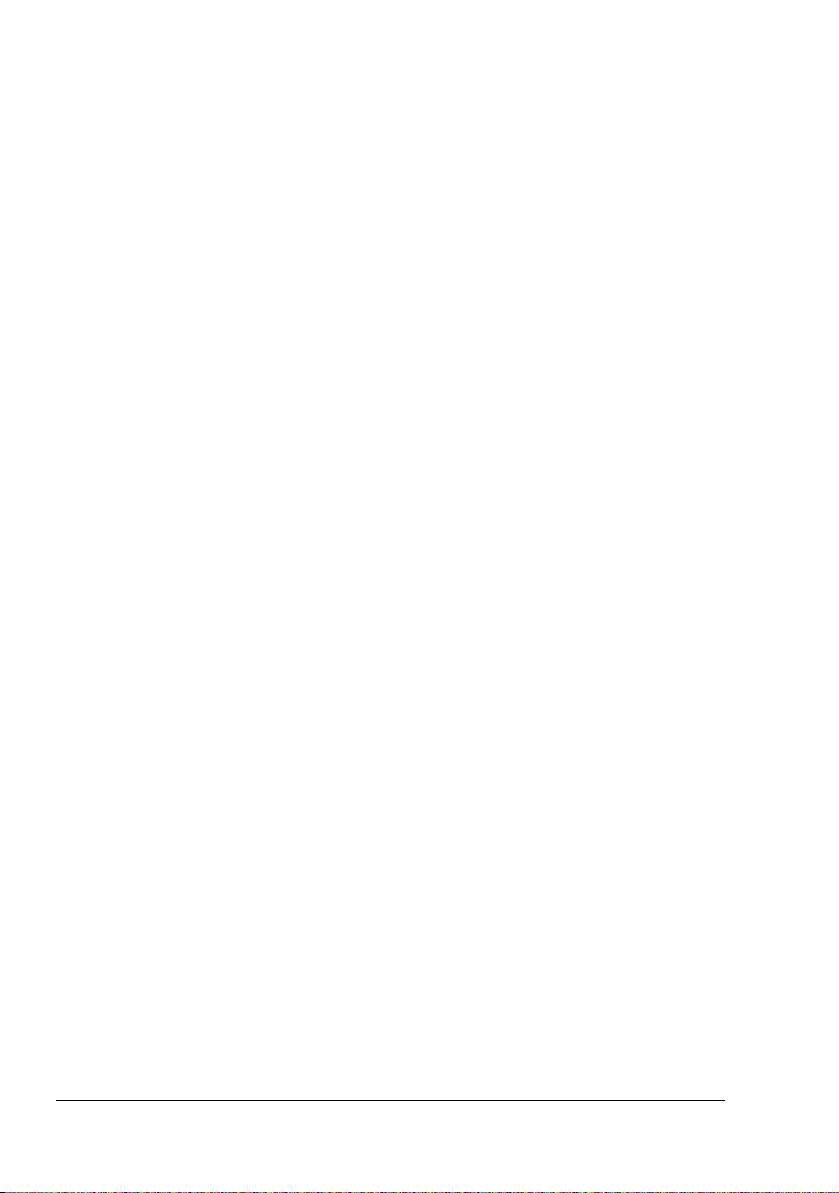
Inhaltii
Treiberoptionen/Standardwerte auswählen (Windows) 13
Windows Vista/XP/Server 2003/2000
(KONICA MINOLTA pagepro 4650(5650) PCL, KONICA MINOLTA
pagepro 4650(5650) PS) 13
Druckertreiber deinstallieren (Windows) 15
Windows Vista/XP/Server 2003/2000
(KONICA MINOLTA pagepro 4650(5650) PCL, KONICA MINOLTA
pagepro 4650(5650) PS) 15
Druckertreiber aufrufen (Windows) 16
Windows Vista 16
Windows XP/Server 2003 16
Windows 2000 16
Postscript- und PCL-Druckertreiber benutzen 17
Einheitliche Schaltflächen 17
OK 17
Abbrechen 17
Übernehmen 17
Hilfe 17
Favoriteneinstellung 17
Papieranzeige 18
Druckeranzeige 18
Qualitätsanzeige 18
Standard 18
Registerkarte "Erweitert" (nur PostScript-Druckertreiber) 18
Registerkarte "Basis" 19
Registerkarte "Layout" 20
Registerkarte "Finishing" 20
Registerkarte "Deckblatt" 20
Registerkarte "Wasserzeichen/Überlagerung" 20
Registerkarte "Qualität" 21
Registerkarte "Andere" 22
Einschränkungen für bestimmte Druckertreiberfunktionen
bei Point and Print 22
3 Umgang mit Status Monitor (nur Windows) ..................................................23
Mit Status Monitor arbeiten 24
Einführung 24
Betriebsumgebung 24
Status Monitor öffnen 24
Funktionen von Status Monitor 24
Status Monitor-Alarme erkennen 25
Status Monitor-Alarm quittieren 26
Status Monitor schließen 26
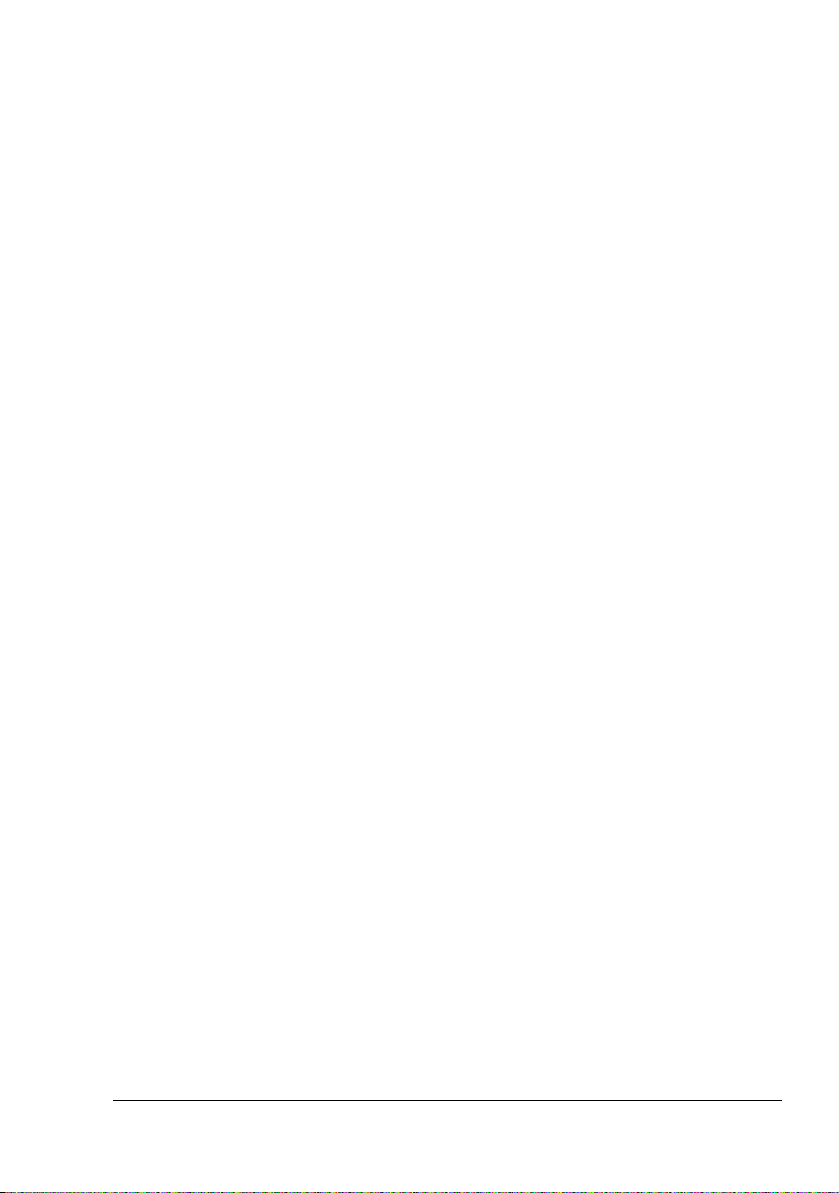
Inhalt
iii
4 Drucker-Bedienfeld und Konfigurationsmenü ............................................. 27
Das Bedienfeld 28
Bedienfeldtasten und -anschluss 28
Display 30
Hilfeanzeigen 31
Das Konfigurationsmenü im Überblick 32
Hauptmenü 32
MUST/DRUCKMENUE 33
Gespeicherten Auftrag drucken/löschen 34
Passwort eingeben 35
DRUCKMENUE 36
PAPIERMENUE 38
QUALITAET MENUE 51
SPEICHER-DIREKT 54
SCHNITTST MENUE 57
SYS STD. MENUE 66
WARTUNGSMENUE 78
SERVICEMENUE 82
5 Speicher-Direktdruck ......................................................................................83
Speicher-Direktdruck 84
Direktdruck von einem USB-Speichergerät aus 84
6 Verarbeiten von Druckmaterial ......................................................................87
Druckmaterialspezifikationen 88
Druckmaterialarten 89
Normalpapier (Recycling-Papier) 89
Schweres Papier 91
Kuverts 92
Etiketten 93
Postkarten 94
Dünnes Papier 95
Transparentfolien 95
Wie groß ist der garantiert bedruckbare Bereich? 96
Bedruckbarer Bereich—Kuverts 97
Seitenränder 97
Druckmaterial einlegen 98
Druckmaterial einlegen (Behälter 1/2/3/4) 98
Normalpapier einlegen 99
Sonstiges Druckmaterial 101
Kuverts einlegen 101
Etiketten/Postkarten/Schweres Papier/Dünnes Papier/
Folien einlegen 105
Größeres Papier als A4 einlegen 108
Bannerpapier in Behälter 1 einlegen 111
Duplexdruck 114
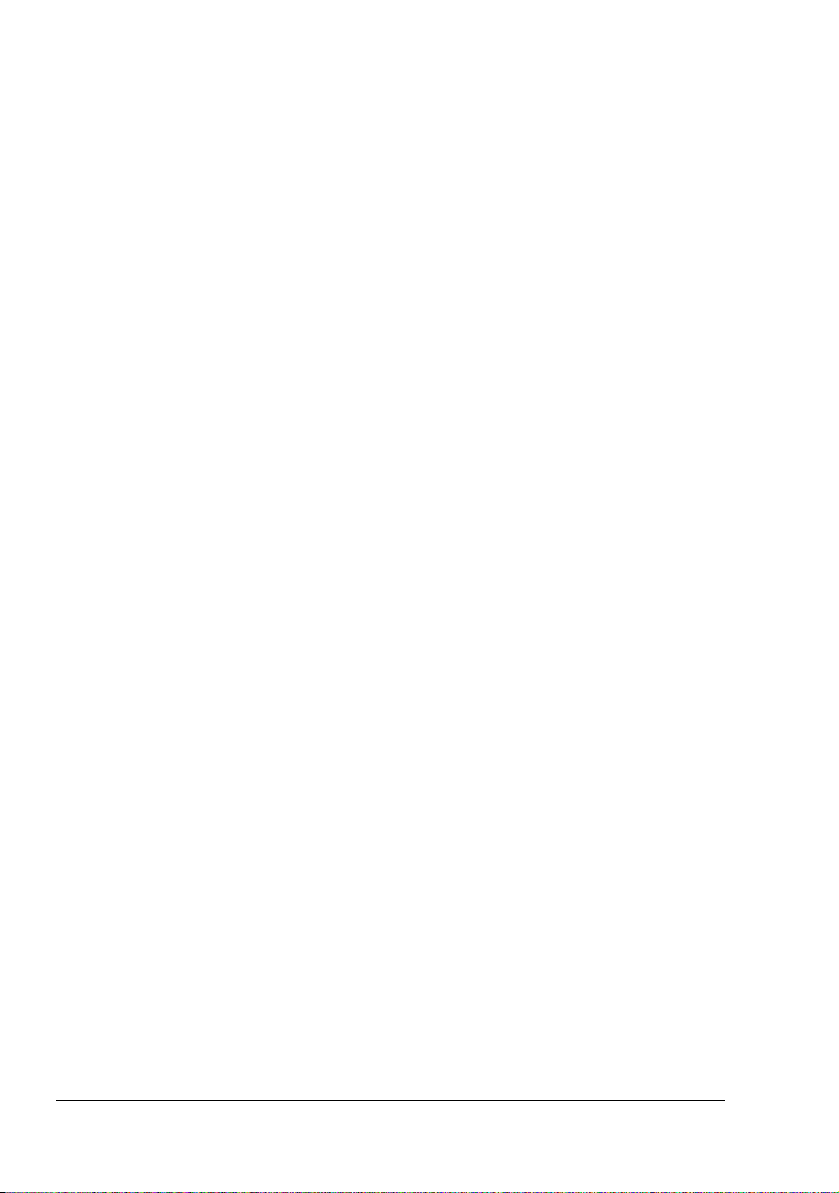
Inhaltiv
Ausgabefach 115
Endverarbeitung 116
Drucken mit aktivierter Jobtrennung 116
Versatzausgabe 117
Druckmaterial lagern 118
7 Austauschen von Verbrauchsmaterial ........................................................119
Verbrauchsmaterial austauschen 120
Tonerkassetten 120
Tonerkassette austauschen 123
Fixiereinheit austauschen 125
Transportwalze austauschen 130
Einzugswalzen austauschen 132
Einzugswalze austauschen (im Papierbehälter) 133
Einzugswalze austauschen (im Druckerinneren) 136
Backup-Batterie austauschen 138
8 Wartung des Druckers ..................................................................................143
Wartung des Druckers 144
Reinigung des Druckers 147
Druckeräußeres 147
Einzugswalze reinigen (im Inneren des Papierbehälters) 148
Einzugswalze reinigen (im Druckerinneren) 150
Einzugswalzen der optionalen Duplexeinheit reinigen 152
Transportwalzen des Versatzausgabefachs reinigen 153
Laserlinse reinigen 154
9 Fehlerbeseitigung .........................................................................................157
Einführung 158
Konfigurationsseite drucken 159
Papierstaus vermeiden 160
Der Papierweg im Drucker 161
Papierstaus beseitigen 162
Papierstaumeldungen und Staubeseitigung 163
Papierstau im Papierbehälter 164
Papierstau an der Duplexeinheit 167
Papierstau an der Fixiereinheit 169
Papierstau an der Transportwalze 172
Papierstau am Versatzausgabefach 175
Probleme bei Auftreten von Papierstaus lösen 178
Sonstige Probleme lösen 181
Probleme mit der Druckqualität lösen 188
Status-, Fehler- und Wartungsmeldungen 193
Normale Statusmeldungen 193
Fehlermeldungen (Warnung:) 194
Fehlermeldungen (Bedienereingriff erforderlich:) 197
Wartungsmeldungen: 201
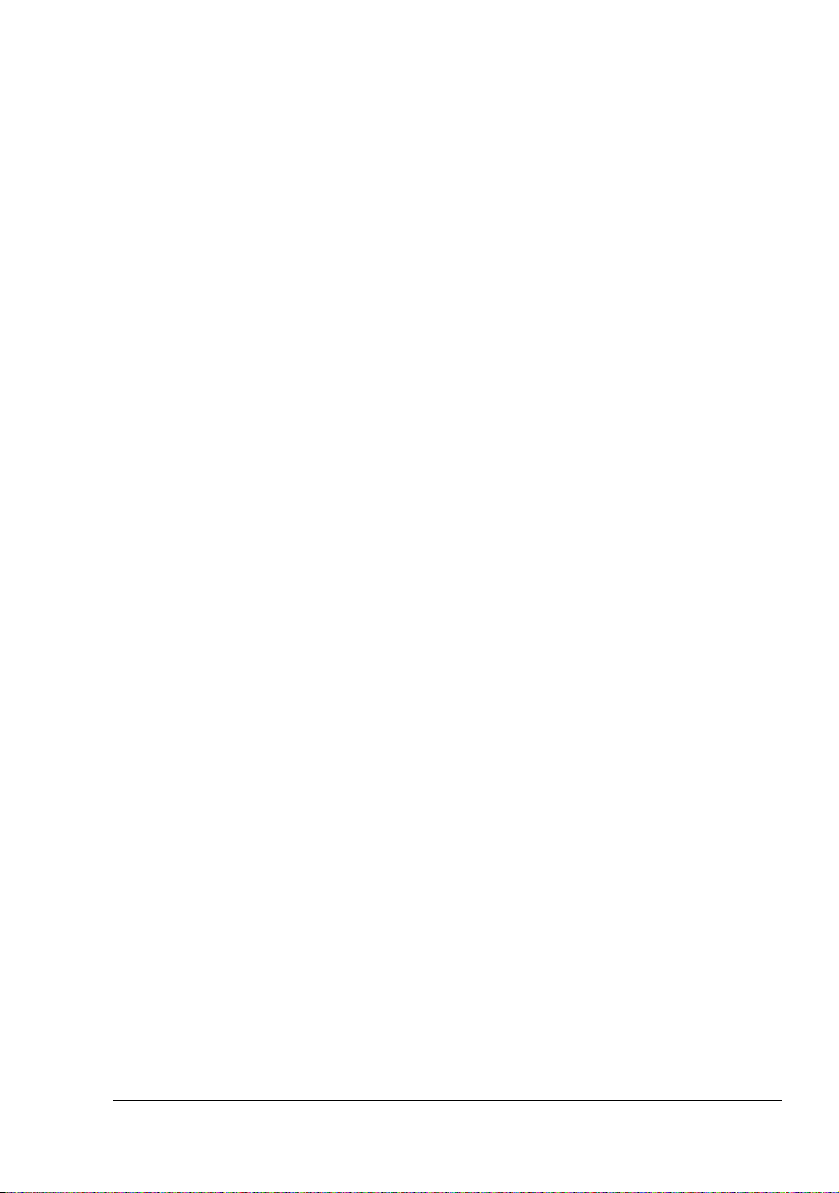
Inhalt
v
10 Installation von Zubehör .............................................................................. 203
Einführung 204
Antistatikschutz 205
DIMM-Module (Dual In-Line Memory Modules) 206
DIMM-Modul installieren 206
Festplatten-Kit 210
Festplatten-Kit installieren 210
CompactFlash 214
CompactFlash-Karte installieren 214
Duplexeinheit 219
Duplexeinheit installieren 219
Untere Kassetteneinheit 222
Inhalt des Kits 222
Untere Kassetteneinheit installieren 223
Versatzausgabefach 228
Versatzausgabefach installieren 228
Hintere Druckablage installieren 232
A Anhang ...........................................................................................................233
Sicherheitsspezifikationen 234
Technische Spezifikationen 234
Drucker 234
Voraussichtliche Lebensdauer des Verbrauchsmaterials 239
Unser Beitrag zum Umweltschutz 240
Was ist ein ENERGY STAR-Produkt? 240
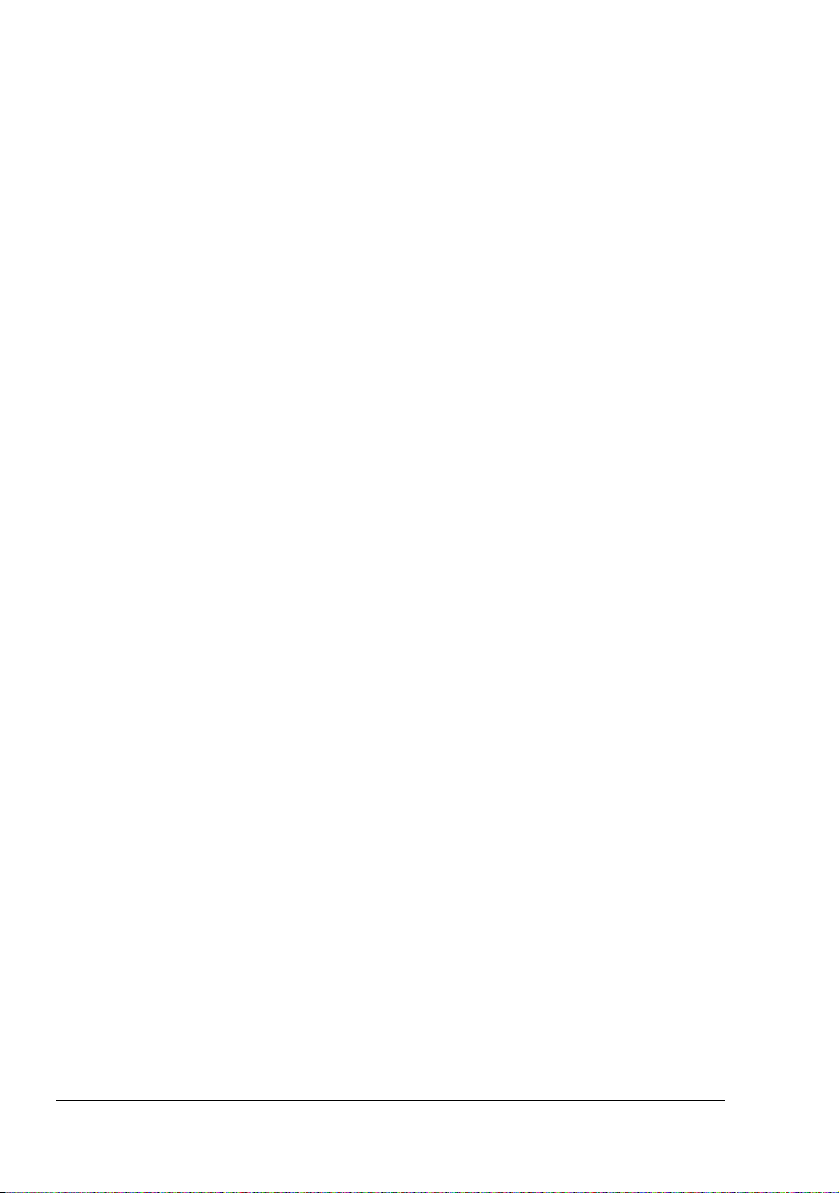
Inhaltvi
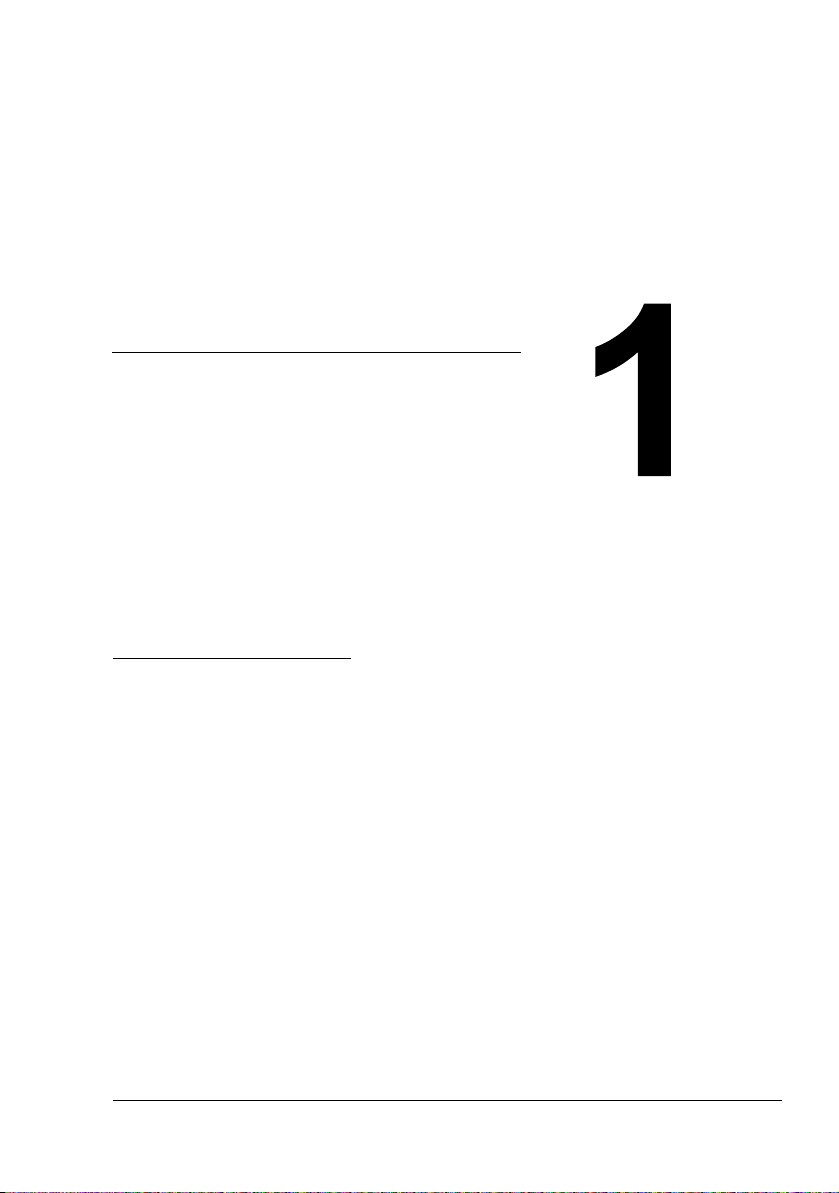
Einführung

Druckerfunktionen und -bestandteile2
Druckerfunktionen und -bestandteile
Platzanforderungen
Halten Sie die nachfolgend dargestellten Abstände ein, um den Drucker pro-
blemlos bedienen und warten zu können.
921,8 mm (36,3")
Vorderansicht mit Optionen
Vorderansicht
421,8 mm (16,6")
200 mm
(7,9
")
300 mm
(11,8
")
921,8 mm (36,3
")
421,8 mm (16,6
")
200 mm
(7,9
")
300 mm
(11,8
")
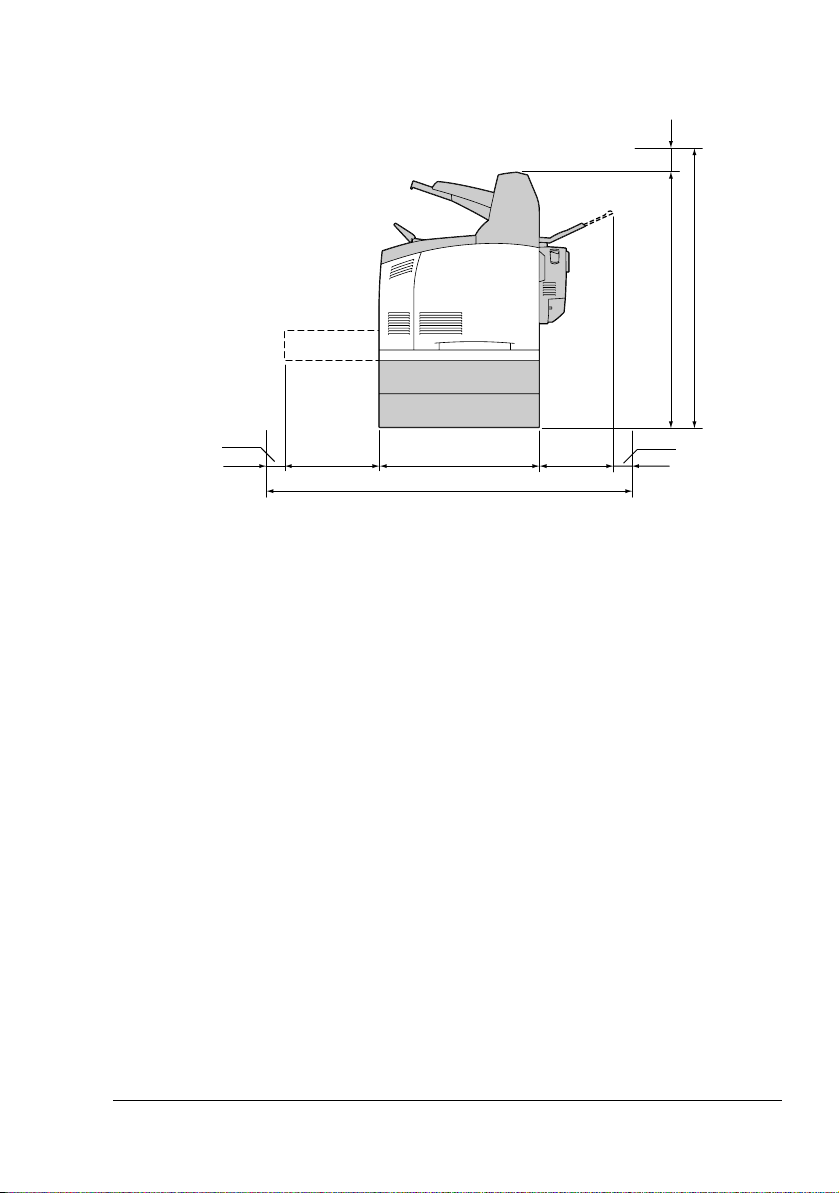
Druckerfunktionen und -bestandteile
3
" Sonderzubehör ist in der obigen Abbildung grau dargestellt.
Seitenansicht mit Optionen
921,5 mm (36,3")
150 mm
(5,9
")
275 mm
(10,8”)
465,4 mm (18,3")
1130,4 mm (44,5
")
240 mm
(9,4
")
100 mm
(3,9
")
721,5 mm (28,4")
200 mm (7,9")

Druckerfunktionen und -bestandteile4
Druckerbestandteile
Die nachstehenden Abbildungen zeigen die wichtigsten Bestandteile Ihres
Druckers. Die hier verwendeten Bezeichnungen werden im gesamten Hand-
buch beibehalten. Daher sollten Sie sich an dieser Stelle mit ihnen vertraut
machen.
Vorderansicht
1—Mittlere Druckablage
2—Bedienfeld
3—Abluftschlitze
4—Papiervorratsanzeige
5—Behälter 1 (A4/150 Blatt)
6—Behälter 2 (A4/550 Blatt)
7—Netzschalter
8—Papieranschlag
Rückansicht
1—Abluftöffnung
2—Duplexanschluss
3—Netzanschluss
4—USB-Schnittstelle
5—10Base-T/100Base-TX/
1000Base-T-Ethernet-Schnitt-
stelle
6—Parallele Schnittstelle
1
8
2
7
3
4
5
6
5
6
2
3
1
4
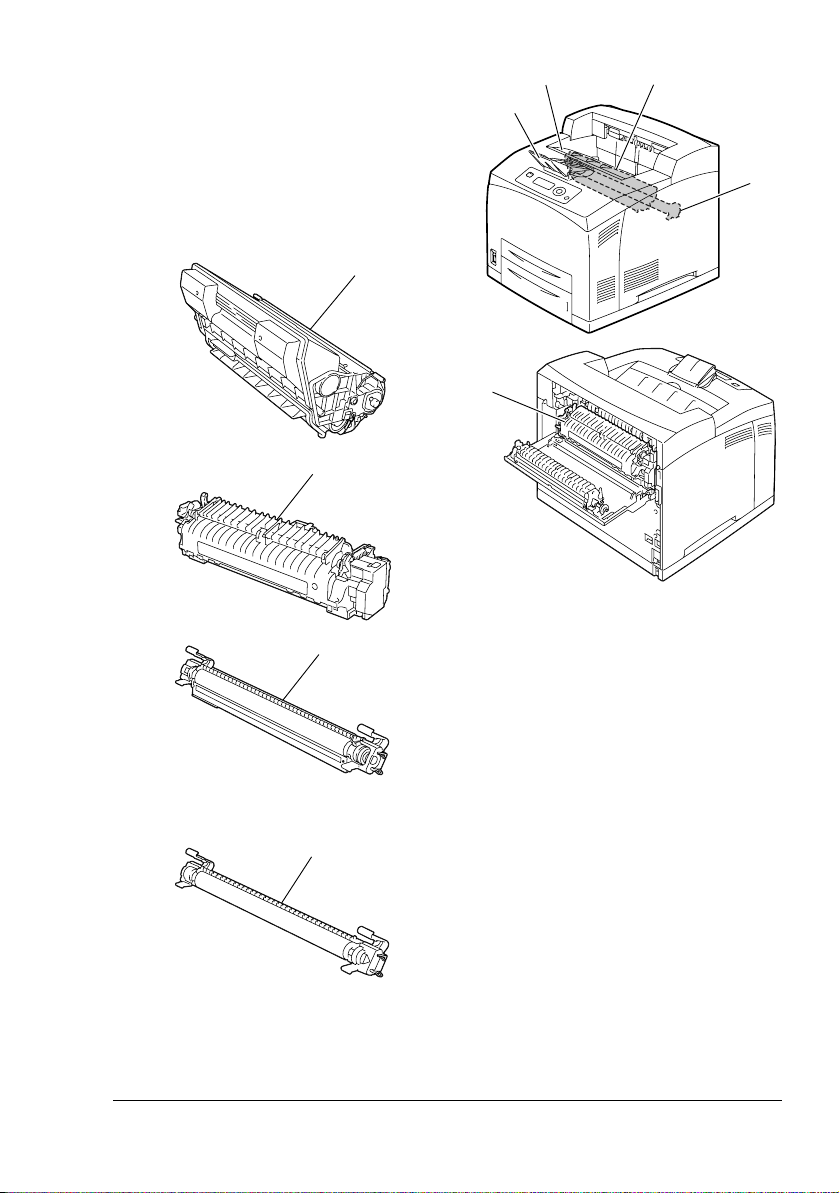
Druckerfunktionen und -bestandteile
5
Innenansicht
1—Papieranschlag
2—Tonerkassette
3—Obere Abdeckung
4—Fixiereinheit
5—Übertragungswalze
3
2
5
1
4
2
4
Für pagepro 5650EN
5
5
Für pagepro 4650EN
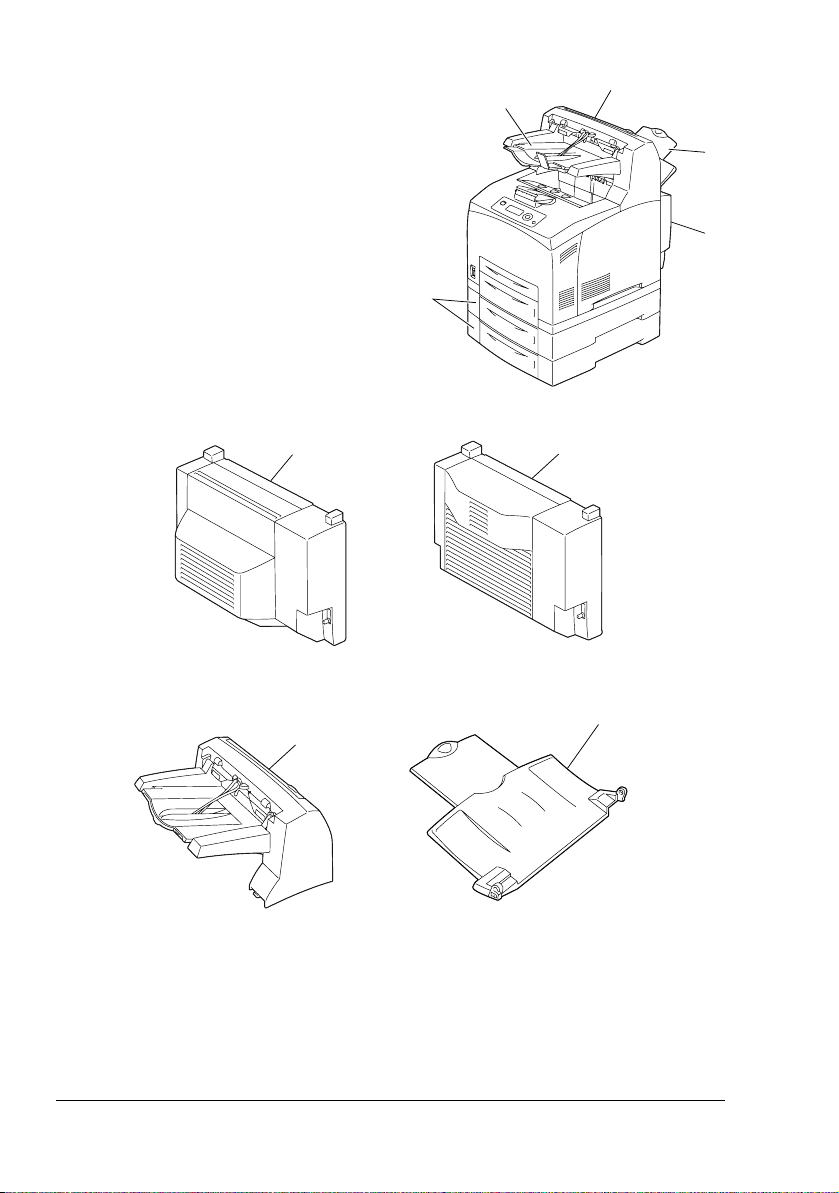
Druckerfunktionen und -bestandteile6
Vorderansicht mit Optionen
1—Duplexeinheit
2—Untere Kassetteneinheiten
(Behälter 3 und 4 )
3—Zusatzablage
4—Versatzausgabefach
5—Hintere Druckablage
(pagepro 5650EN: Standard,
pagepro 4650EN: Option)
2
4
3
5
1
Für pagepro 5650EN Für pagepro 4650EN
1
1
4
5
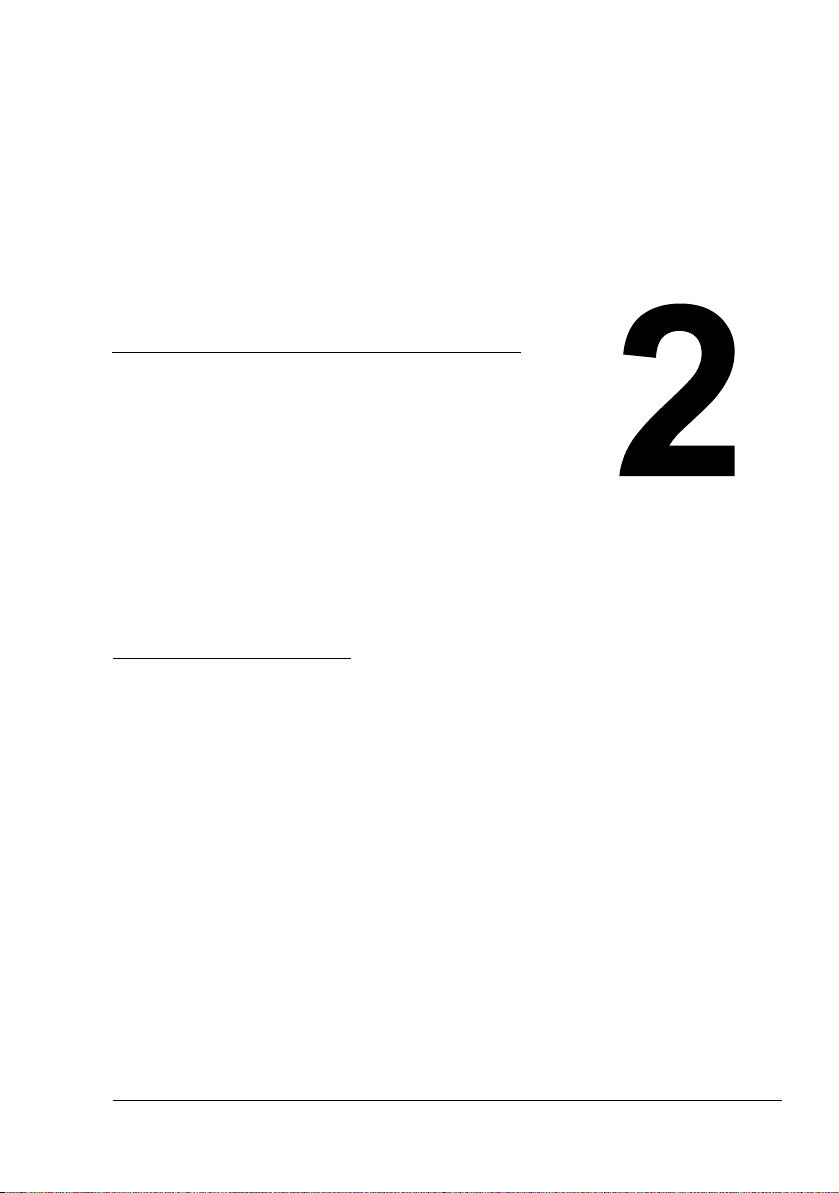
Software-
Installation
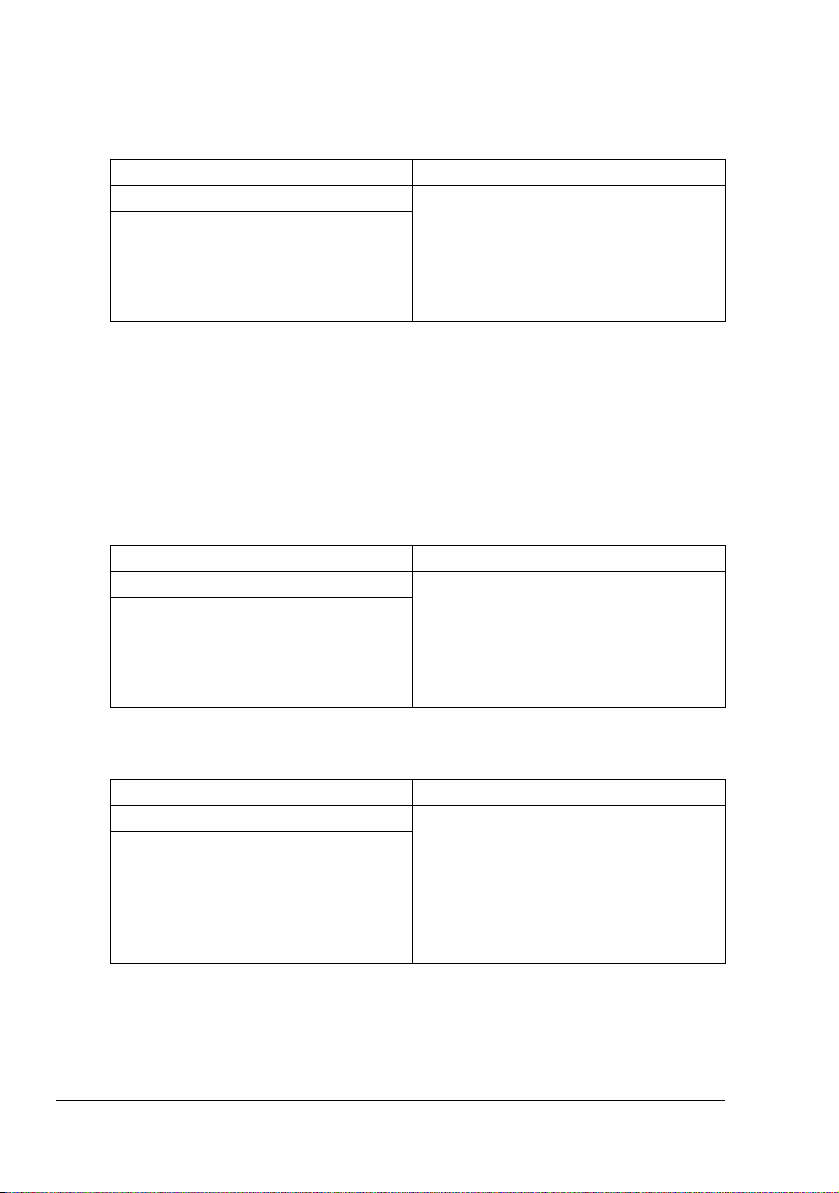
Printer Driver CD-ROM8
Printer Driver CD-ROM
PostScript-Treiber
" Für Anwendungen, die beim Drucken die Angabe einer PPD-Datei
verlangen (z. B. PageMaker und CorelDraw), wurde eine spezielle
PPD erstellt.
Wenn Sie beim Drucken unter Windows Vista, XP, Server 2003 oder
2000 eine PPD-Datei spezifizieren, benutzen Sie die auf der Drucker-
treiber-CD-ROM (Printer Driver) bereitgestellte PPD-Datei.
PCL-Treiber
XPS-Treiber
" Der XPS-Treiber kann nicht mit der Autoplay-Installationsfunktion der
Druckertreiber-CD-ROM installiert werden. Näheres hierzu siehe im
Reference Guide auf der CD-ROM Utilities and Documentation.
Betriebssystem Einsatz/Nutzen
Windows Vista/XP/Server 2003/2000 Mit diesen Treibern können Sie alle
Druckerfunktionen aufrufen und unter
anderem mit Endverarbeitung und
anspruchsvollen Layoutfunktionen
arbeiten. Siehe auch "Druckertreiber
aufrufen (Windows)" auf Seite 16.
Windows Vista/XP/Server 2003 64Bit
Betriebssystem Einsatz/Nutzen
Windows Vista/XP/Server 2003/2000 Mit diesen Treibern können Sie alle
Druckerfunktionen aufrufen und unter
anderem mit Endverarbeitung und
anspruchsvollen Layoutfunktionen
arbeiten. Siehe auch "Druckertreiber
aufrufen (Windows)" auf Seite 16.
Windows Vista/XP/Server 2003
64Bit
Betriebssystem Einsatz/Nutzen
Windows Vista Diese Minitreiber für Windows Vista
basieren auf dem Windows-Kern.
Detaillierte Informationen zum Installa-
tionsverfahren und sowie zu den
Installationsfunktionen enthält das
Reference Guide auf der CD-ROM
Utilities and Documentation.
Windows Vista 64Bit
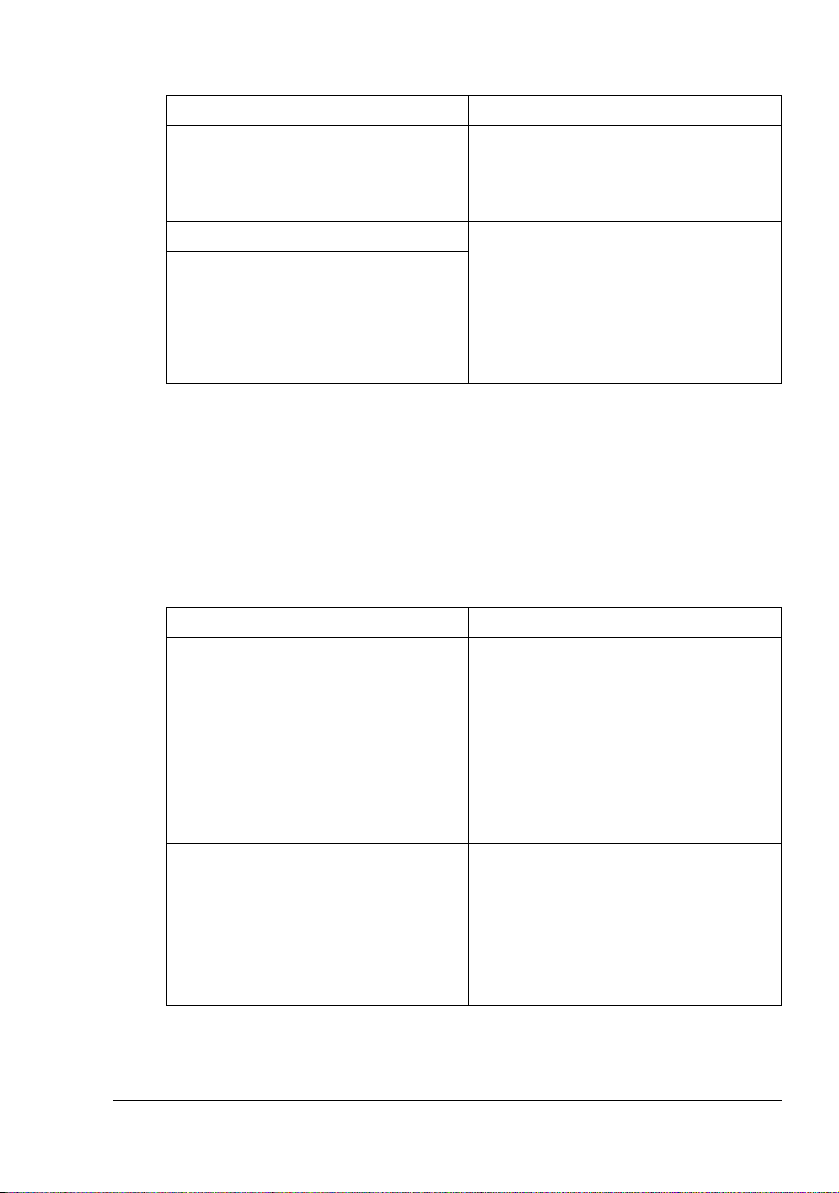
CD-ROM Utilities and Documentation
9
PPD-Dateien
" Detaillierte Informationen zur Installation der Druckertreiber enthält die
Installationsanleitung auf der CD-ROM Utilities and Documentation.
CD-ROM Utilities and Documentation
Dienstprogramme
Betriebssystem Einsatz/Nutzen
Windows Vista/XP/Server 2003/2000 Mit Hilfe dieser PPD-Dateien können
Sie den Drucker für eine Vielzahl von
Plattformen, Treibern und Anwendun-
gen installieren.
Macintosh OS X Diese Dateien sind erforderlich, um
den Drucker unter den betreffenden
Betriebssystemen einzusetzen.
Einzelheiten zu den Treibern für Mac-
intosh und Linux siehe im Reference
Guide auf der CD-ROM Utilities and
Documentation.
Linux
Dienstprogramm Einsatz/Nutzen
Download Manager
(Windows Vista/XP/Server 2003/
2000, Macintosh OS 10.2.x oder
höher)
Mit Hilfe dieses Dienstprogramms
können Schriften und Überlagerun-
gen auf die Festplatte geladen wer-
den. Dazu muss allerdings ein
optionales Festplatten-Kit installiert
sein.
Genaue Einzelheiten hierzu enthält
die Online-Hilfe zu allen Funktionen
des Download Managers.
Status Monitor (nur Windows) Hiermit können Sie den aktuellen Sta-
tus von Drucker und Verbrauchsmate-
rial sowie Informationen zu
aufgetretenen Fehlern einsehen.
Genaue Einzelheiten hierzu siehe
"Umgang mit Status Monitor (nur Win-
dows)" auf Seite 23
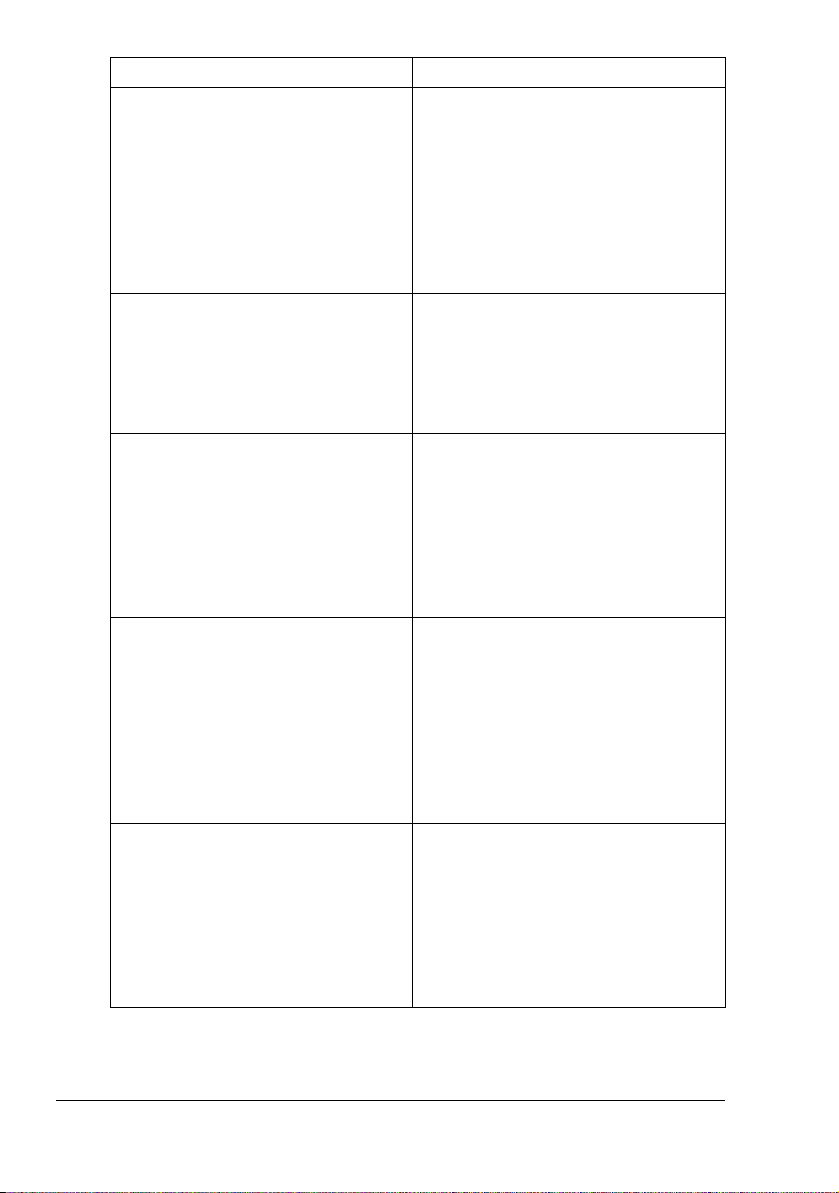
CD-ROM Utilities and Documentation10
PageScope Net Care Dieses Dienstprogramm ermöglicht
den Zugriff auf Funktionen für das
Druckermanagement wie beispiels-
weise Statusüberwachung und Netz-
werkeinstellungen.
Genaue Einzelheiten hierzu enthält
das Handbuch PageScope Net Care
Quick Guide auf CD-ROM Utilities and
Documentation
PageScope Web Connection Mit dem Web-Browser kann der Status
eines Druckers geprüft und jede Ein-
stellung geändert werden.
Einzelheiten hierzu siehe enthält das
Reference Guide auf der CD-ROM
Utilities and Documentation.
PageScope Network Setup Über das TCP/IP- und das IPX-Proto-
koll können grundlegende Einstellun-
gen für Netzwerkdrucker
vorgenommen werden.
Genaue Einzelheiten hierzu enthält
das PageScope Network Setup User
Manual auf der CD-ROM Utilities and
Documentation.
PageScope Plug and Print Dieses Dienstprogramm erkennt auto-
matisch einen neu in das Netzwerk
eingebundenen Drucker und erstellt
ein Druckobjekt auf dem Windows-
Druckserver.
Genaue Einzelheiten hierzu enthält
das Handbuch PageScope Plug and
Print Quick Guide auf der CD-ROM
Utilities and Documentation.
PageScope NDPS Gateway Mit diesem Netzwerk-Dienstprogramm
können Drucker und Multifunktionsge-
räte von KONICA MINOLTA in einer
NDPS-Umgebung eingesetzt werden.
Genaue Einzelheiten hierzu enthält
das PageScope NDPS Gateway User
Manual auf der CD-ROM Utilities and
Documentation.
Dienstprogramm Einsatz/Nutzen
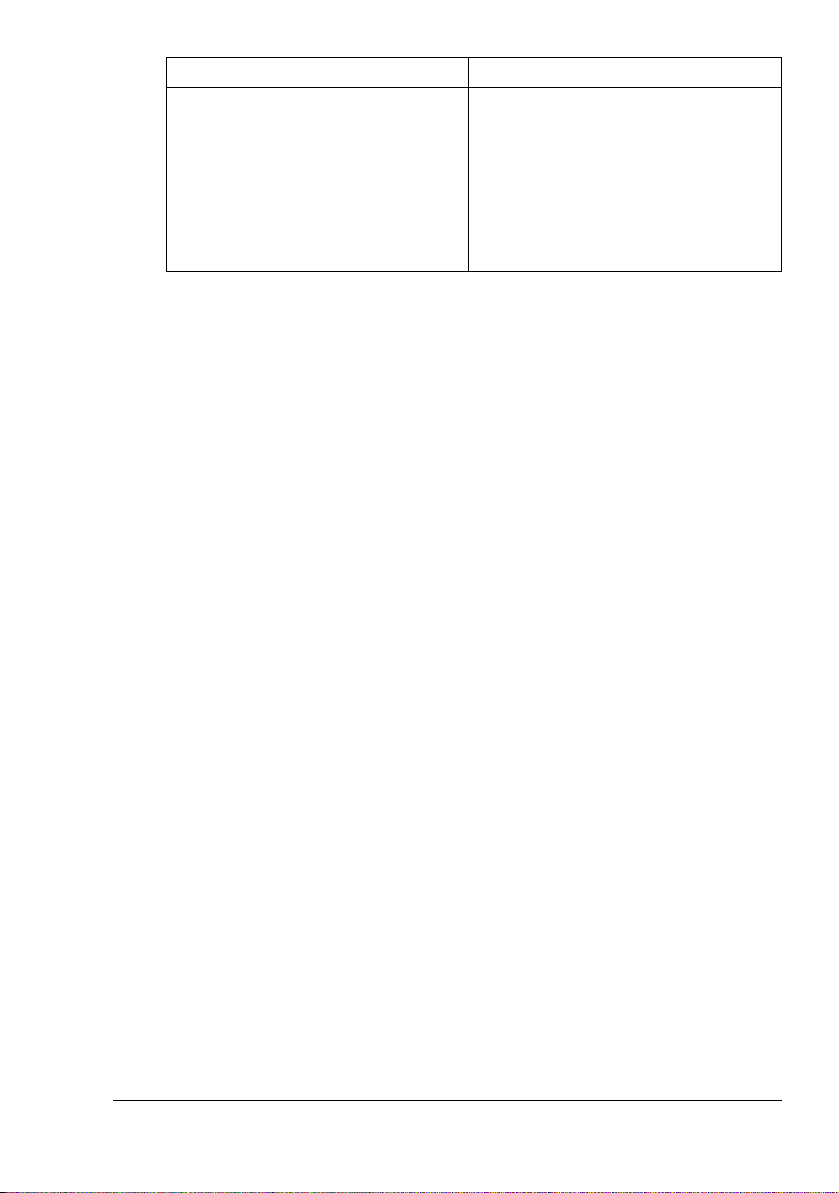
CD-ROM Utilities and Documentation
11
PageScope Direct Print Mit den Funktionen dieser Anwendung
können Sie PDF- und TIF-Dateien zur
Druckausgabe direkt an einen Drucker
senden.
Genaue Einzelheiten hierzu enthält
das Handbuch PageScope Direct
Print Users Guide auf der CD-ROM
Utilities and Documentation.
Dienstprogramm Einsatz/Nutzen
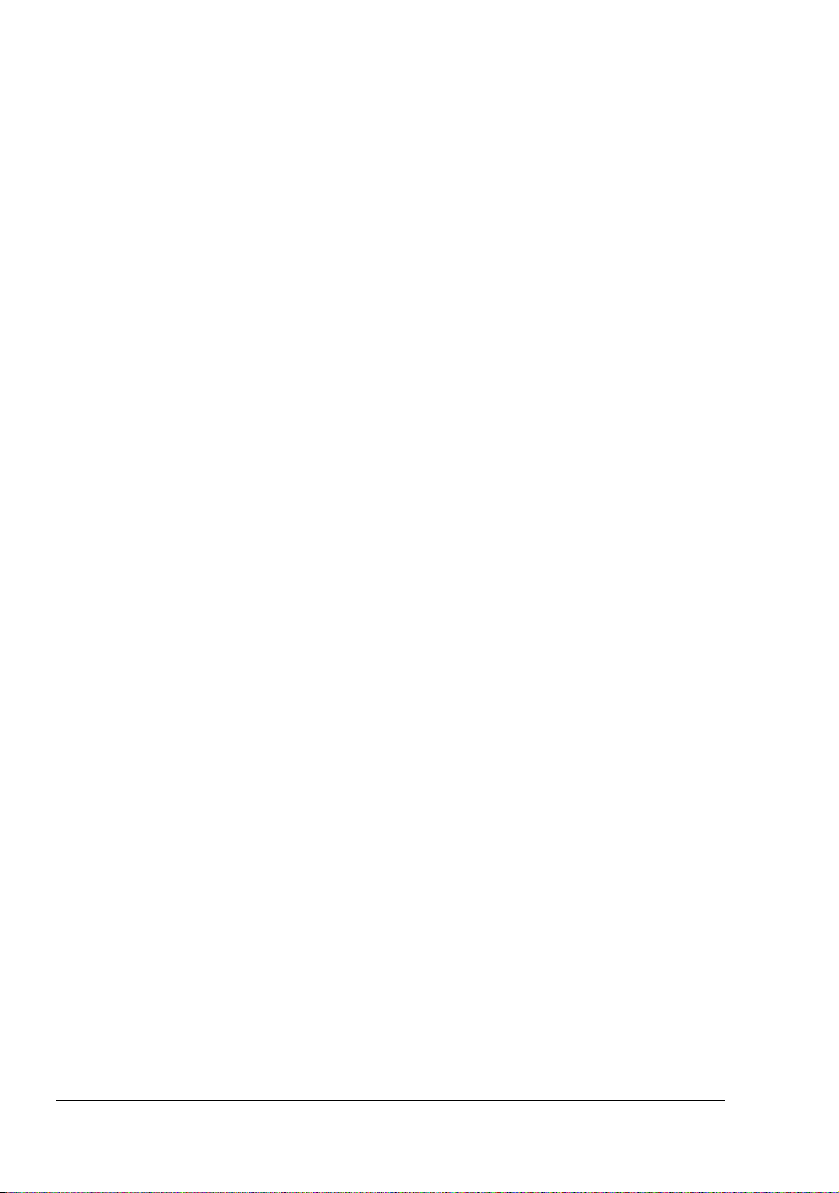
Systemanforderungen12
Systemanforderungen
PC
– Pentium 2: 400 MHz (Pentium 3: 500 MHz oder höher empfohlen)
– Power Mac G3 oder höher (G4 oder höher wird empfohlen)
– Macintosh mit Intel-Prozessor
Betriebssystem
– Microsoft Windows Vista Home Basic/Home Premium/Ultimate/Busi-
ness/Enterprise, Windows Vista Home Basic/Home Premium/Ultimate
/Business/Enterprise x64 Edition, Microsoft Windows XP Home Edi-
tion/Professional (Service Pack 2 oder höher wird empfohlen),
Windows XP Professional x64 Edition, Windows Server 2003,
Windows Server 2003 x64 Edition, Windows 2000 (Service Pack 4
oder höher)
– Mac OS X (10.2 oder höher; wir empfehlen die Installation der neues-
ten Patch-Version), Mac OS X Server (10.2 oder höher)
– Red Hat Linux 9.0, SuSE Linux 8.2
Freie Festplattenkapazität
– Ca. 20 MB freier Festplattenspeicher für Druckertreiber und Status
Monitor
– Ca. 128 MB freier Festplattenspeicher für Bildverarbeitung
RAM
128 MB oder mehr
CD/DVD-ROM-Laufwerk
Ein-/Ausgänge
– 10Base-T/100Base-TX/1000Base-T Ethernet-Schnittstelle
– USB Version 2.0-kompatible Schnittstelle
– Parallele (IEEE 1284) Schnittstelle
" Einzelheiten zu den Treibern für XPS, Macintosh und Linux siehe im
Reference Guide auf der CD-ROM Utilities and Documentation.
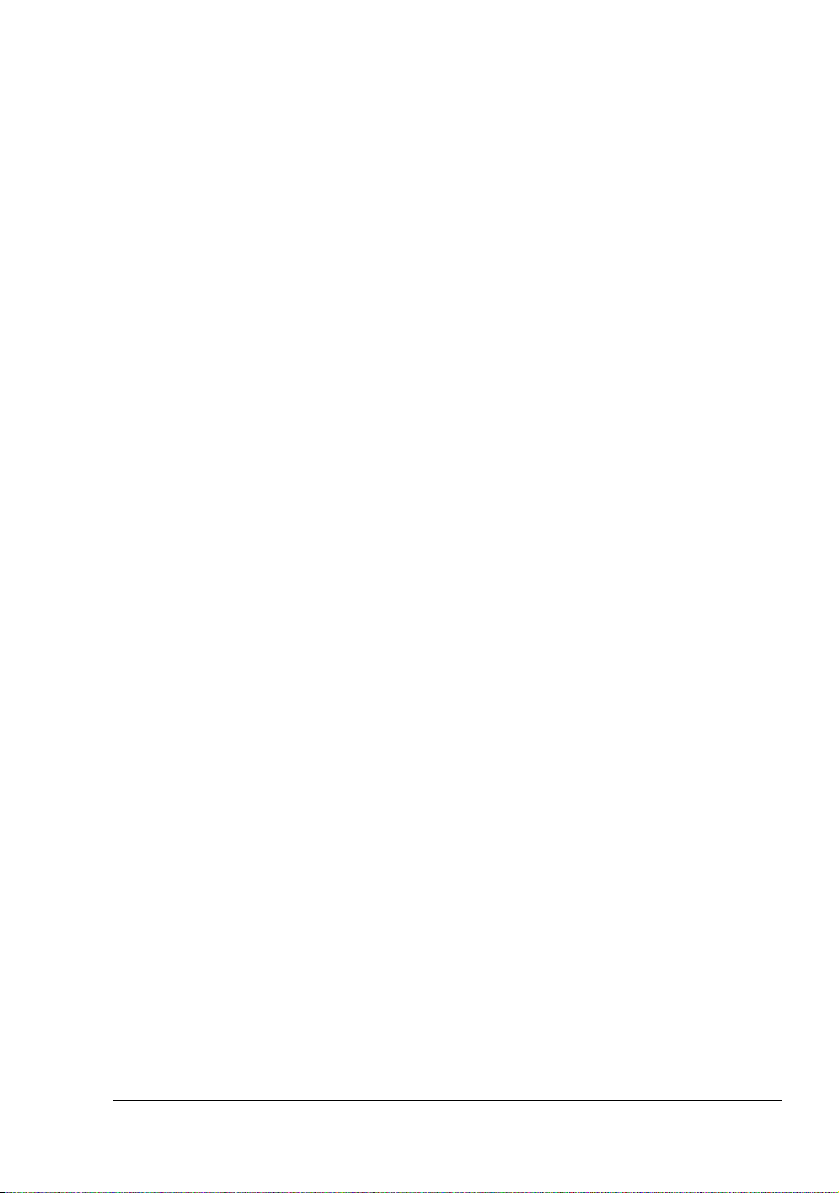
Treiberoptionen/Standardwerte auswählen (Windows)
13
Treiberoptionen/Standardwerte auswählen
(Windows)
Bevor Sie die Arbeit mit Ihrem Drucker aufnehmen, sollten Sie die Standard-
einstellungen des Treibers prüfen/ändern. Wenn Sie außerdem Optionen im
Drucker installiert haben, müssen Sie diese Optionen im Treiber "eintragen".
Windows Vista/XP/Server 2003/2000
(KONICA MINOLTA pagepro 4650(5650) PCL, KONICA
MINOLTA pagepro 4650(5650) PS)
1 Rufen Sie wie folgt die Treibereigenschaften auf:
– (Windows Vista)
Wählen Sie im Menü Start nacheinander die Optionen Systemsteue-
rung und Hardware und Sound und klicken Sie dann auf Drucker,
um das Fenster "Drucker" zu öffnen. Klicken Sie mit der rechten
Maustaste auf das Symbol des KONICA MINOLTA pagepro
4650(5650) PCL oder KONICA MINOLTA pagepro 4650(5650) PS
und wählen Sie Eigenschaften.
– (Windows XP/Server 2003)
Wählen Sie im Menü Start den Eintrag Drucker und Faxgeräte, um
den gleichnamigen Ordner zu öffnen. Klicken Sie mit der rechten
Maustaste auf das Symbol des KONICA MINOLTA pagepro
4650(5650) PCL oder KONICA MINOLTA pagepro 4650(5650) PS
und wählen Sie Eigenschaften. Klicken Sie auf Druckeinstellungen.
– (Windows 2000)
Wählen Sie im Menü Start zunächst den Eintrag Einstellungen und
dann Drucker, um den gleichnamigen Ordner zu öffnen. Klicken Sie
mit der rechten Maustaste auf das Symbol des KONICA MINOLTA
pagepro 4650(5650) PCL oder KONICA MINOLTA pagepro
4650(5650) PS und wählen Sie Eigenschaften. Klicken Sie auf
Druckeinstellungen.
2 Wenn Sie Optionen installiert haben, fahren Sie mit dem nächsten Schritt
fort. Ansonsten gehen Sie zu Schritt 9.
3 Wählen Sie das Register Konfigurieren aus.
4 Prüfen Sie, ob die Optionen korrekt erkannt wurden. Falls nicht, fahren
Sie mit dem nächsten Schritt fort. Ansonsten gehen Sie zu Schritt 8.
5 Klicken Sie auf Aktualisieren, um installierte Optionen automatisch zu
konfigurieren.
" Die Schaltfläche Aktualisieren ist nur verfügbar, wenn der Dru-
cker die bidirektionale Kommunikation unterstützt. Andernfalls ist
diese Schaltfläche grau dargestellt, d. h. nicht wählbar.
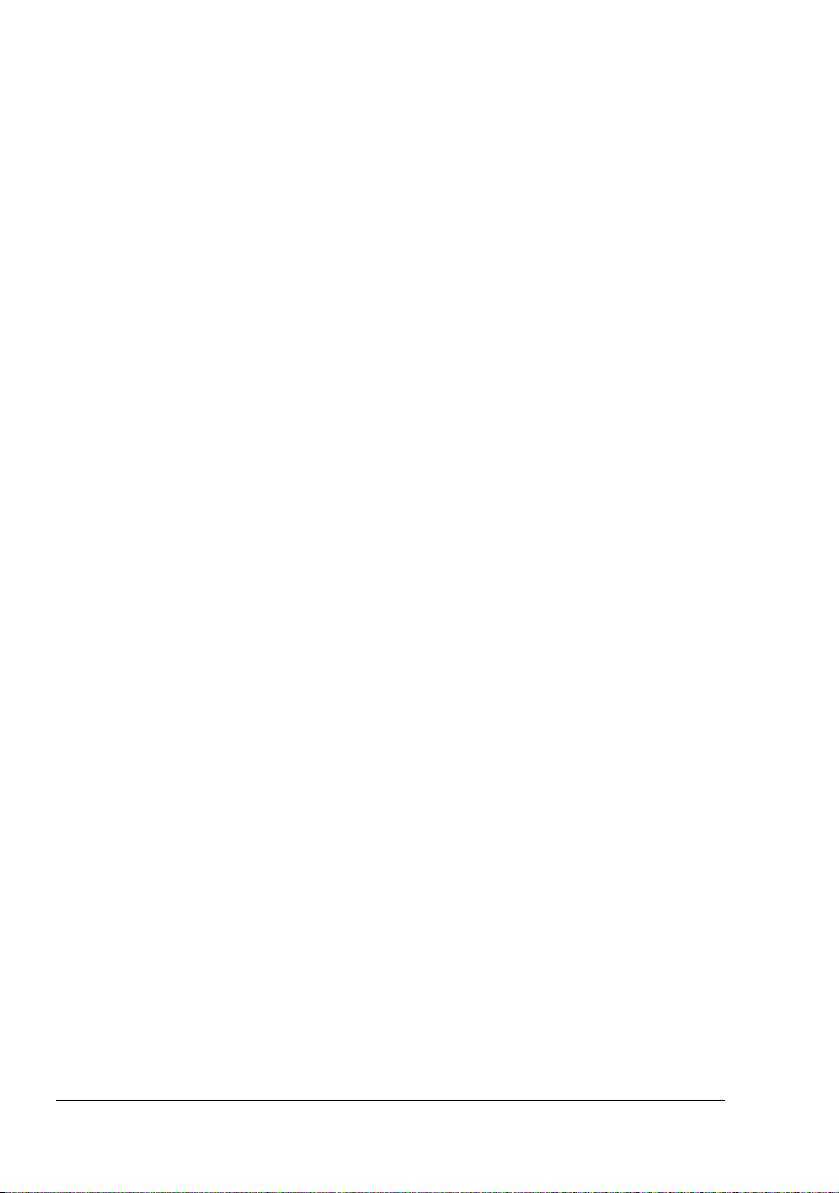
Treiberoptionen/Standardwerte auswählen (Windows)14
6 Wählen Sie im Listenfeld Geräteoptionen eine Option aus – nur jeweils
eine gleichzeitig – und wählen Sie dann im Menü Einstellungen den
Befehl Aktivieren oder Deaktivieren.
" Wenn Sie Druckerspeicher wählen, müssen Sie je nach der
installierten Speicherkapazität 128 MB, 256 MB oder 384 MB aus-
wählen. Die Standardeinstellung ab Werk ist 128 MB.
" Wenn Sie Speicherkarte wählen, müssen Sie je nach der instal-
lierten CompactFlash-Karte Deaktivieren, Aktivieren (Weniger
als 1GB) oder Aktivieren (Mehr als 1GB) auswählen.
7 Klicken Sie auf Übernehmen.
" Je nach Version des Betriebssystems wird Übernehmen unter
Umständen nicht angezeigt. Fahren Sie in diesem Fall mit dem
nächsten Schritt fort.
8 Rufen Sie die Registerkarte Allgemein auf.
9 Klicken Sie auf Druckeinstellungen.
Daraufhin erscheint das gleichnamige Dialogfenster.
10 Legen Sie auf den entsprechenden Registerkarten die Standardeinstel-
lungen für Ihren Drucker fest, beispielsweise das standardmäßige Papier-
format.
11 Klicken Sie auf Übernehmen.
12 Klicken Sie auf OK, um das Dialogfenster "Druckeinstellungen" zu schlie-
ßen.
13 Klicken Sie auf OK, um das Einstellungen-Dialogfenster zu verlassen.
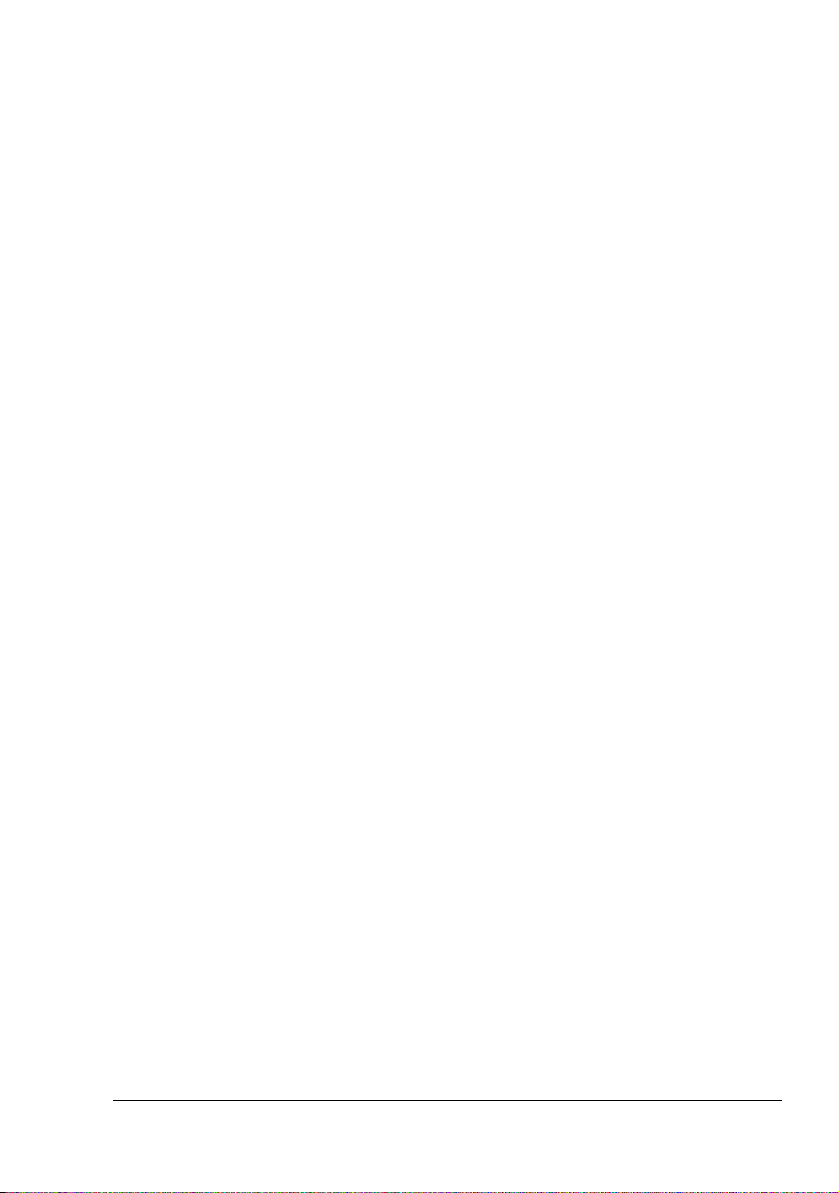
Druckertreiber deinstallieren (Windows)
15
Druckertreiber deinstallieren
(Windows)
Dieser Abschnitt beschreibt die Vorgehensweise zur Deinstallation des Trei-
bers für den KONICA MINOLTA pagepro 4650 bzw. KONICA MINOLTA page-
pro 5650.
Windows Vista/XP/Server 2003/2000
(KONICA MINOLTA pagepro 4650(5650) PCL, KONICA
MINOLTA pagepro 4650(5650) PS)
1 Schließen Sie alle Anwendungen.
2 Rufen Sie wie folgt das Deinstallationsprogramm auf:
– (Windows Vista/XP/Server 2003)
Wählen Sie im Menü Start nacheinander die Positionen Alle Pro-
gramme, KONICA MINOLTA, pagepro 4650(5650) und Druckertrei-
ber deinstallieren.
– (Windows 2000)
Wählen Sie im Menü Start nacheinander die Positionen Programme,
KONICA MINOLTA, pagepro 4650(5650) und Druckertreiber dein-
stallieren.
3 Daraufhin erscheint das Deinstallationsfenster. Wählen Sie dort den
Namen des zu löschenden Treibers aus und klicken Sie dann auf die
Schaltfläche Deinstallieren.
4 Klicken Sie auf Deinstallieren.
5 Klicken Sie auf OK und starten Sie Ihren Computer neu.
6 Daraufhin wird der KONICA MINOLTA pagepro 4650- bzw. pagepro 5650-
Druckertreiber von Ihrem Computer deinstalliert.

Druckertreiber aufrufen (Windows)16
Druckertreiber aufrufen (Windows)
Windows Vista
1 Wählen Sie im Menü Start nacheinander die Optionen Systemsteuerung
und Hardware und Sound und klicken Sie dann auf Drucker, um das
Fenster "Drucker" zu öffnen.
2 Klicken Sie mit der rechten Maustaste auf das Symbol des KONICA
MINOLTA pagepro 4650(5650) PCL oder KONICA MINOLTA pagepro
4650(5650) PS und wählen Sie Druckeinstellungen.
Windows XP/Server 2003
1 Wählen Sie im Menü Start die Option Drucker und Faxgeräte, so dass
sich das Fenster Drucker und Faxgeräte öffnet.
2 Klicken Sie mit der rechten Maustaste auf das Symbol des KONICA
MINOLTA pagepro 4650(5650) PCL oder KONICA MINOLTA pagepro
4650(5650) PS und wählen Sie Druckeinstellungen.
Windows 2000
1 Wählen Sie im Menü Start die Option Einstellungen und dann Drucker,
so dass sich das Fenster Drucker öffnet.
2 Klicken Sie mit der rechten Maustaste auf das Symbol des KONICA
MINOLTA pagepro 4650(5650) PCL oder KONICA MINOLTA pagepro
4650(5650) PS und wählen Sie Druckeinstellungen.
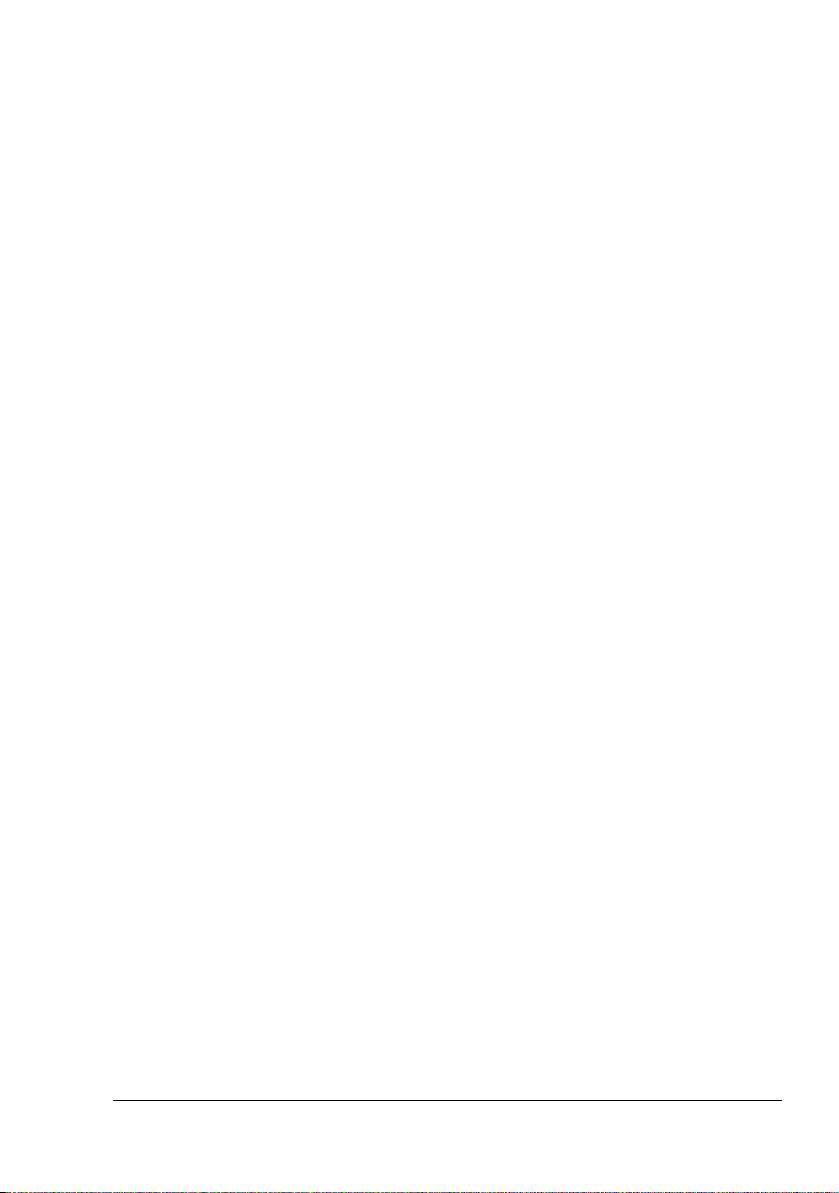
Postscript- und PCL-Druckertreiber benutzen
17
Postscript- und PCL-Druckertreiber
benutzen
Einheitliche Schaltflächen
Die nachfolgend beschriebenen Schaltflächen sind bei allen Registerkarten
gleich.
OK
Anklicken, um das Eigenschaften-Dialogfenster zu verlassen und dabei alle
Änderungen zu speichern.
Abbrechen
Anklicken, um das Eigenschaften-Dialogfenster zu verlassen, ohne dabei die
Änderungen zu speichern.
Übernehmen
Anklicken, um die Änderungen zu speichern, ohne das Eigenschaften-Dialog-
fenster zu verlassen.
Hilfe
Anklicken, um die Online-Hilfe aufzurufen.
Favoriteneinstellung
Hiermit können die aktuellen Einstellungen gespeichert werden. Dazu die
gewünschten Einstellungen vornehmen und auf Hinzufügen klicken. Dann
die nachfolgend beschriebenen Felder ausfüllen und auf OK klicken.
Name: Geben Sie den Namen der zu speichernden Einstellungen ein.
Kommentar: Fügen Sie den zu speichernden Einstellungen einen kurzen
Kommentar hinzu.
Symbol: Wählen Sie in der Symbolliste ein Symbol zur Identifizierung der
Einstellungen aus. Daraufhin erscheint das betreffende Symbol in der
Dropdown-Liste.
Freigabe: Legen Sie fest, ob die Einstellungen, die gespeichert werden
sollen, von anderem am Computer angemeldeten Anwendern benutzt
werden können oder nicht.
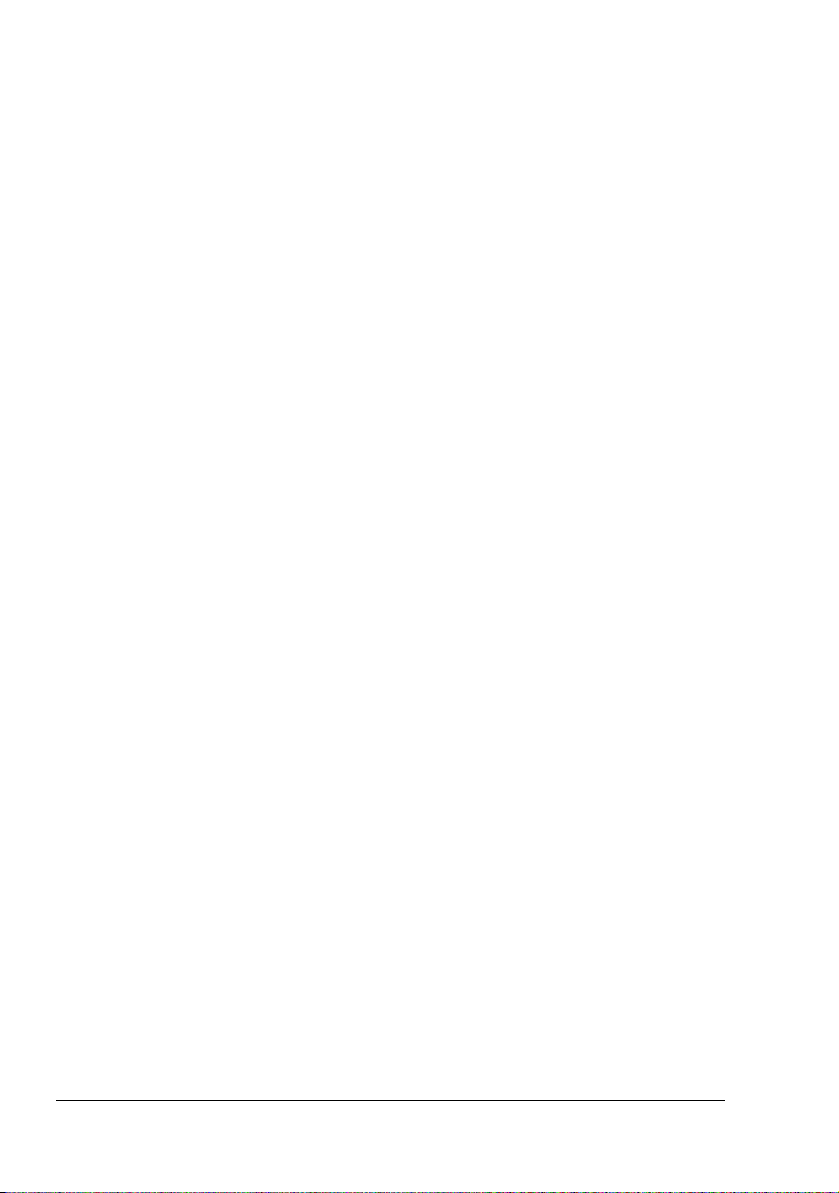
Postscript- und PCL-Druckertreiber benutzen18
Die gespeicherten Einstellungen können nun in der Dropdown-Liste ausge-
wählt werden. Nach Anklicken der Schaltfläche Bearbeiten kann die regist-
rierte Einstellung geändert werden.
Durch Wahl der Option Standardwerte in der Dropdown-Liste können Sie die
Funktionen auf allen Registerkarten auf ihre Standardeinstellungen zurück-
setzen.
Papieranzeige
Durch Anklicken dieser Schaltfläche können Sie im Bildbereich eine Darstel-
lung des gewählten Seitenlayouts anzeigen lassen.
" Diese Schaltfläche erscheint nicht auf den Registerkarten Erweitert
und Qualität.
Druckeranzeige
Durch Anklicken dieser Schaltfläche können Sie im Bildbereich eine Darstel-
lung des Druckers (mit allen installierten Druckeroptionen) anzeigen lassen.
" Diese Schaltfläche erscheint nicht auf der Registerkarte Erweitert.
Qualitätsanzeige
Durch Anklicken dieser Schaltfläche können Sie im Bildbereich eine Darstel-
lung der auf der Registerkarte Qualität ausgewählten Einstellungen anzei-
gen lassen.
Standard
Klicken Sie auf diese Schaltfläche, um alle Einstellungen auf die Standard-
werte zurückzusetzen.
" Diese Schaltfläche erscheint nicht auf der Registerkarte Erweitert.
Registerkarte "Erweitert" (nur PostScript-
Druckertreiber)
Mit den Funktionen auf der Registerkarte "Erweitert" können Sie:
Die Einstellungen für die erweiterten Druckfunktionen (z. B. den Broschü-
rendruck) aktivieren/deaktivieren
Das PostScript-Ausgabeverfahren definieren

Postscript- und PCL-Druckertreiber benutzen
19
Festlegen, ob die einen Druckauftrag betreffenden Fehlermeldungen
gedruckt werden oder nicht
Ein Spiegelbild drucken
Spezifizieren, ob die Anwendung PostScript-Daten direkt ausgeben kann
oder nicht
Die Negativdarstellung auswählen
Registerkarte "Basis"
Mit den Funktionen auf der Registerkarte "Basis" können Sie:
Die Ausrichtung des Mediums bei der Druckausgabe festlegen
Das Format des Originaldokuments angeben
Das Materialformat für die Druckausgabe auswählen
Dokumente zoomen (vergrößern/verkleinern)
Eine Papierquelle definieren
Die Art des Druckmaterials wählen
Die Anzahl der gewünschten Kopien eingeben
Die Sortierung aktivieren/deaktivieren
Die versetzte Druckausgabe aktivieren/deaktivieren
Einen Druckauftrag im Drucker speichern und ihn zu einem späteren Zeit-
punkt drucken (Auftragsspeicherung)
Einen vertraulichen Auftrag im Drucker speichern und mit einem Passwort
schützen
Ein einzelnes Exemplar als Probedruck ausgeben
Einstellungen für Benutzerauthentifizierung und Kostenstellenverwaltung
festlegen
Die Rückseite von bereits auf der Vorderseite bedrucktem Papier bedru-
cken
" Verarbeiten Sie keinesfalls folgendes Papier:
- Papier, das bereits mit einem Tintenstrahldrucker bedruckt wurde
- Papier, das bereits mit einem Monochrom-/Farb-Laserdrucker/-
kopierer bedruckt wurde
- Papier, das mit einem anderen Drucker oder Faxgerät bedruckt
wurde
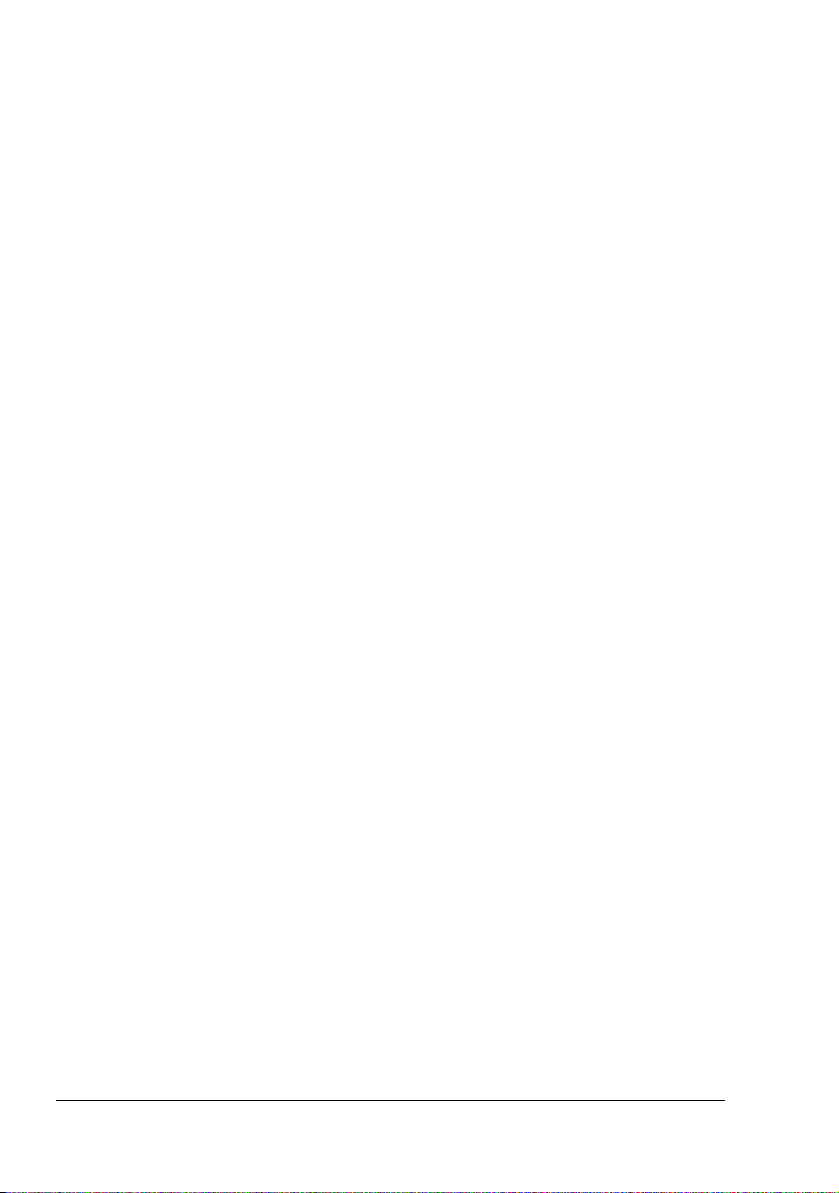
Postscript- und PCL-Druckertreiber benutzen20
Registerkarte "Layout"
Mit den Funktionen auf der Registerkarte "Layout" können Sie:
Mehrere Seiten eines Dokuments auf einem Blatt ausgeben (N-fach)
Den Broschürendruck aktivieren
Das Druckbild um 180 Grad drehen
Duplexdruck aktivieren
Festlegen, ob leere Seiten gedruckt werden sollen oder nicht (nur PCL-
Druckertreiber)
Den Binderand einstellen
Die Druckposition des Dokuments auf dem Papier festlegen
Die Druckposition festlegen (nur PCL-Druckertreiber)
Registerkarte "Finishing"
Auf der Registerkarte "Finishing" können Sie angeben, in welche Druck-
ablage die bedruckten Seiten ausgegeben werden.
Registerkarte "Deckblatt"
Mit den Funktionen auf der Registerkarte "Deckblatt" können Sie:
Vordere und hintere Deckblätter sowie Trennblätter drucken
Den Papierbehälter angeben, der das Papier für das vordere und hintere
Deckblatt und die Trennblätter enthält
Registerkarte "Wasserzeichen/Überlagerung"
" Achten Sie bei der Arbeit mit Überlagerungen darauf, dass Papier-
format und Ausrichtung bei dem jeweiligen Druckauftrag und dem
Überlagerungsformular identisch sind.
Darüber hinaus ist Folgendes zu beachten: Wenn im Druckertreiber
Einstellungen für "N-fach" oder "Heftung" vorgenommen wurden, kann
das Überlagerungsformular nicht an die gewählten Einstellungen
angepasst werden.
Mit den Einstellungen für die "Überlagerungs"-Funktion auf der Registerkarte
"Wasserzeichen/Überlagerung" können Sie:
Das gewünschte Formular auswählen
Überlagerungsdateien hinzufügen oder löschen
Den Download Manager für das Laden eines Formulars starten (nur Post-
Script-Druckertreiber)
